Olymptrade ລົງທະບຽນ - Olymptrade Laos - Olymptrade ປະເທດລາວ
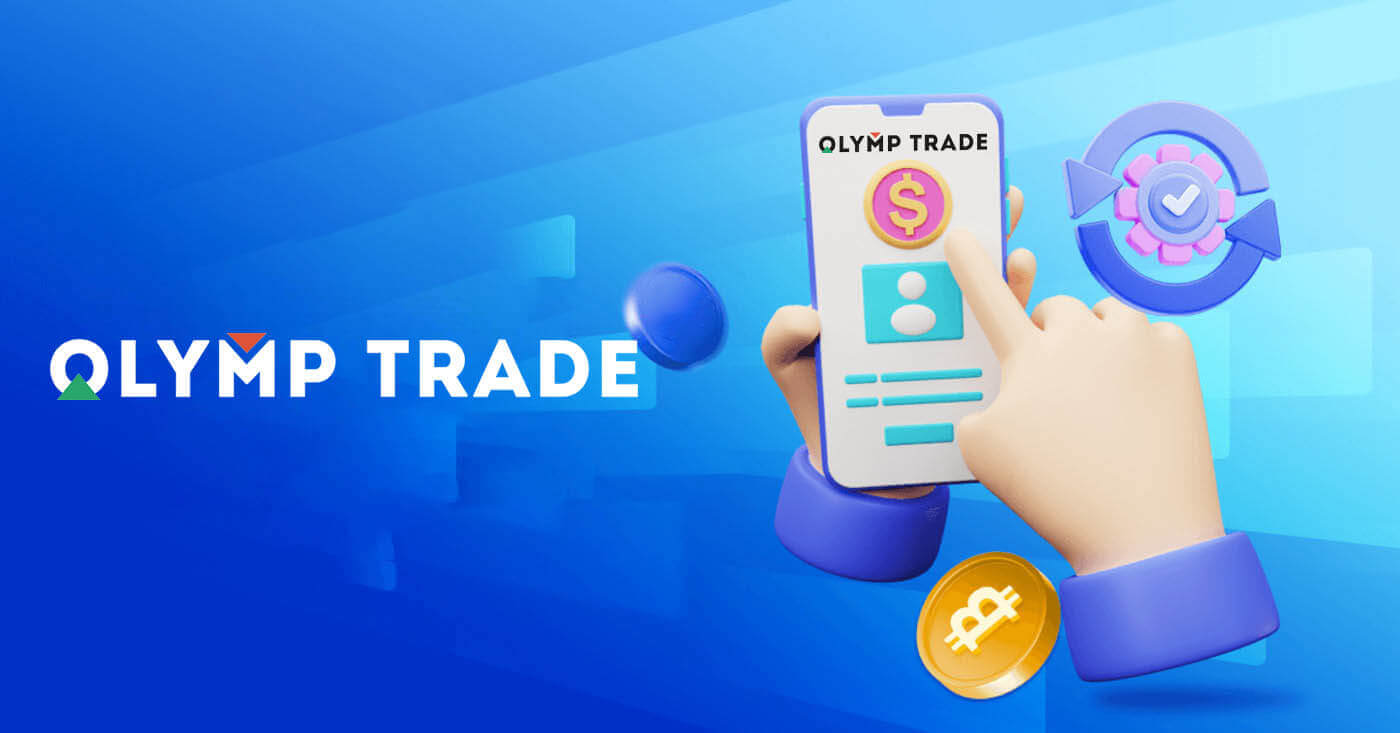
ວິທີການລົງທະບຽນໃນ Olymptrade
ວິທີການລົງທະບຽນດ້ວຍອີເມວ
1. ທ່ານສາມາດລົງທະບຽນສໍາລັບບັນຊີໃນເວທີໂດຍການຄລິກໃສ່ " ການລົງທະບຽນ " ປຸ່ມໃນແຈຂວາເທິງ. 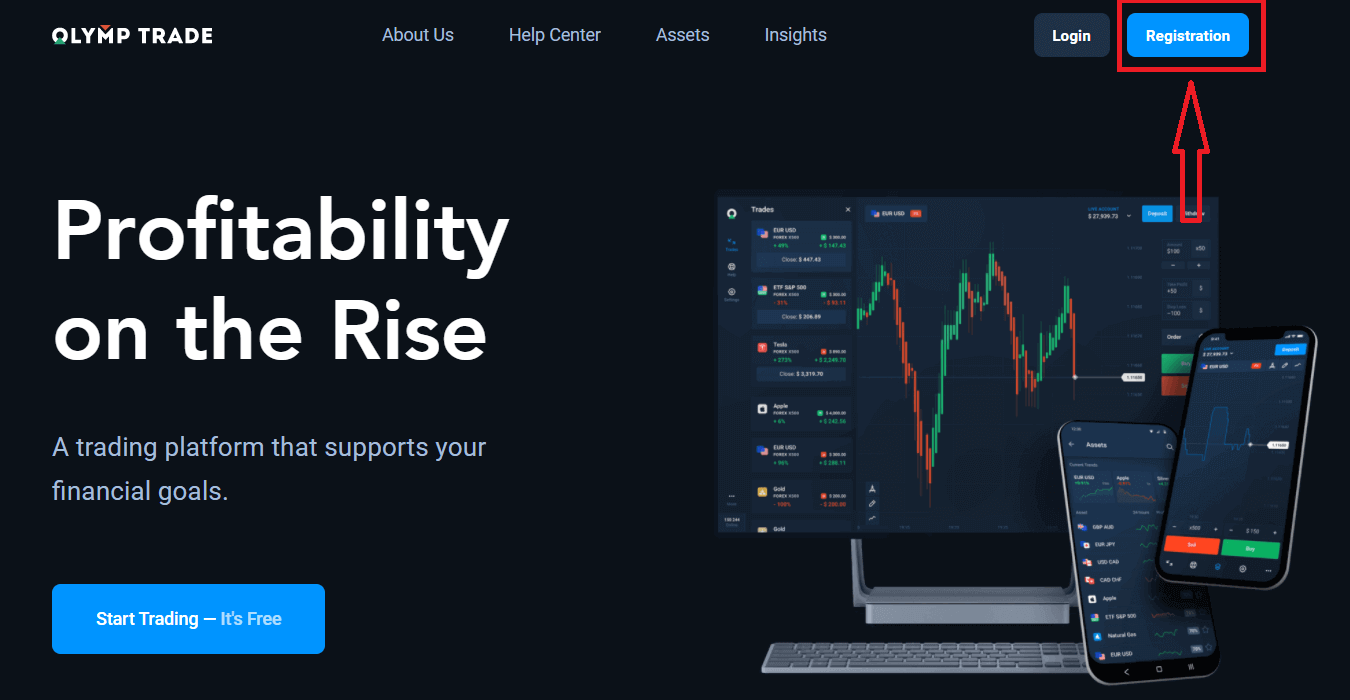
2. ການລົງທະບຽນ ທ່ານຈໍາເປັນຕ້ອງຕື່ມຂໍ້ມູນໃສ່ໃນທຸກຂໍ້ມູນທີ່ຈໍາເປັນແລະໃຫ້ຄລິກໃສ່ " ລົງທະບຽນ " ປຸ່ມ
- ໃສ່ ທີ່ຢູ່ ອີເມວ ທີ່ຖືກຕ້ອງ .
- ສ້າງ ລະຫັດຜ່ານ ທີ່ເຂັ້ມແຂງ .
- ເລືອກສະ ກຸນເງິນບັນຊີ: (EUR ຫຼື USD)
- ນອກນັ້ນທ່ານຍັງຈໍາເປັນຕ້ອງໄດ້ຕົກລົງເຫັນດີກັບຂໍ້ຕົກລົງການບໍລິການແລະຢືນຢັນວ່າທ່ານມີອາຍຸຕາມກົດຫມາຍ (ເກີນ 18).
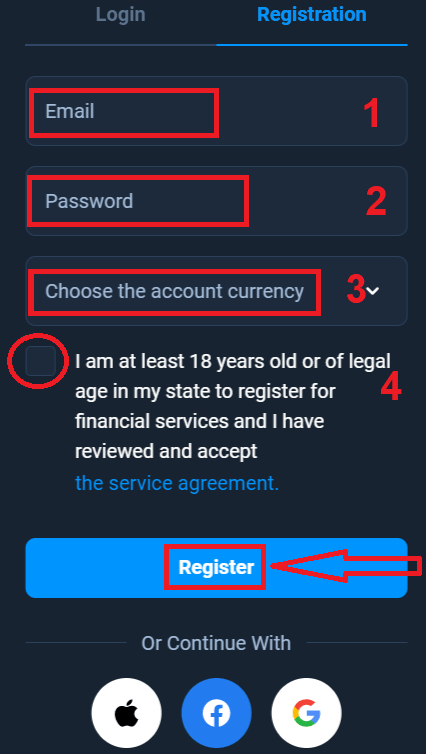
ຊົມເຊີຍ! ທ່ານໄດ້ລົງທະບຽນສຳເລັດແລ້ວ. ກ່ອນອື່ນ, ພວກເຮົາຈະຊ່ວຍໃຫ້ທ່ານເອົາບາດກ້າວທໍາອິດຂອງທ່ານໃນເວທີການຄ້າອອນໄລນ໌ຂອງພວກເຮົາ, ໃຫ້ຄລິກໃສ່ "ເລີ່ມຕົ້ນການຝຶກອົບຮົມ" ເພື່ອເບິ່ງໄວຂອງ Olymptrade, ຖ້າທ່ານຮູ້ວິທີການນໍາໃຊ້ Olymptrade, ໃຫ້ຄລິກໃສ່ "X" ໃນແຈຂວາເທິງ.
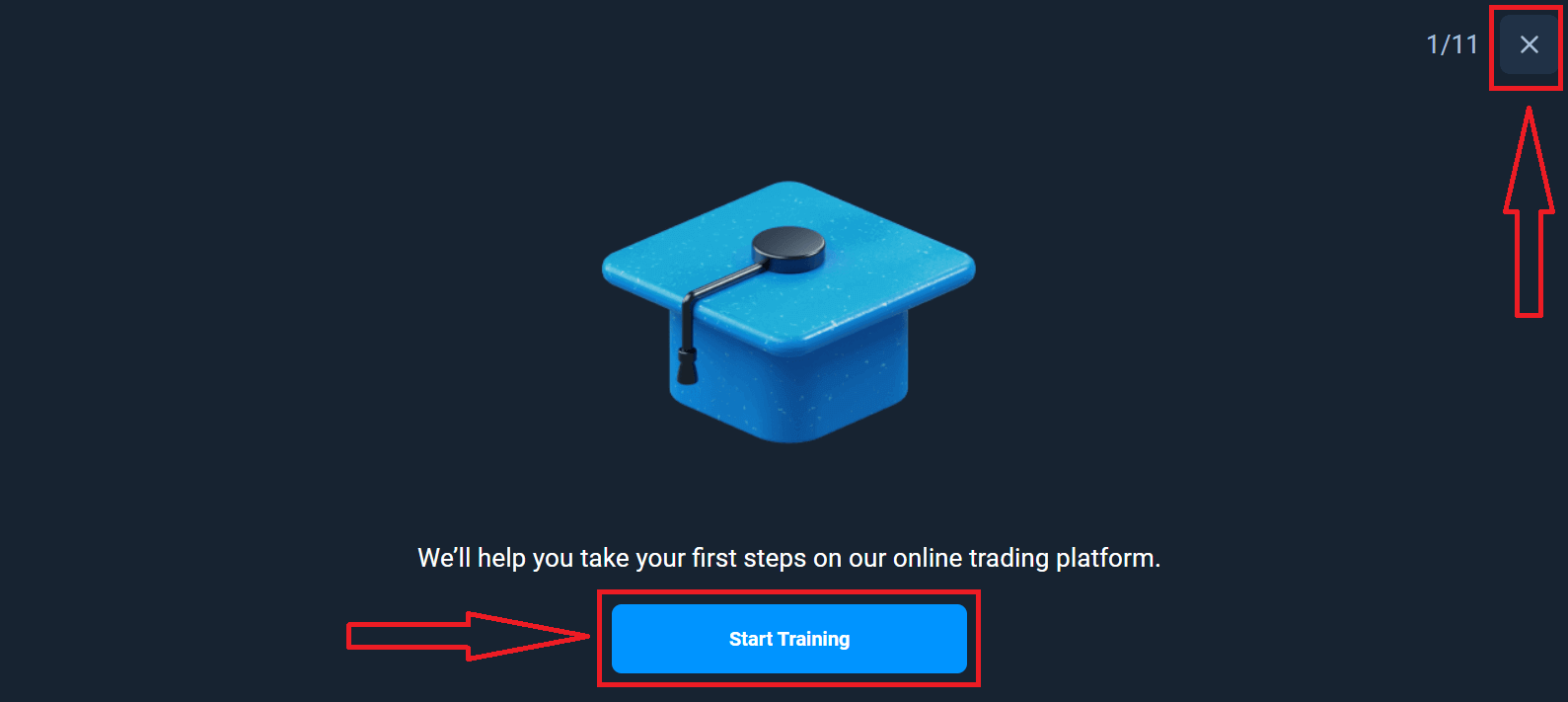
ໃນປັດຈຸບັນທ່ານສາມາດເລີ່ມຕົ້ນການຊື້ຂາຍ, ທ່ານມີ $ 10,000 ໃນບັນຊີຕົວຢ່າງ. ບັນຊີຕົວຢ່າງເປັນເຄື່ອງມືເພື່ອໃຫ້ເຈົ້າຄຸ້ນເຄີຍກັບເວທີ, ຝຶກທັກສະການຊື້ຂາຍຂອງທ່ານໃນຊັບສິນທີ່ແຕກຕ່າງກັນ ແລະລອງໃຊ້ກົນໄກໃໝ່ໃນຕາຕະລາງເວລາຈິງໂດຍບໍ່ມີຄວາມສ່ຽງ.
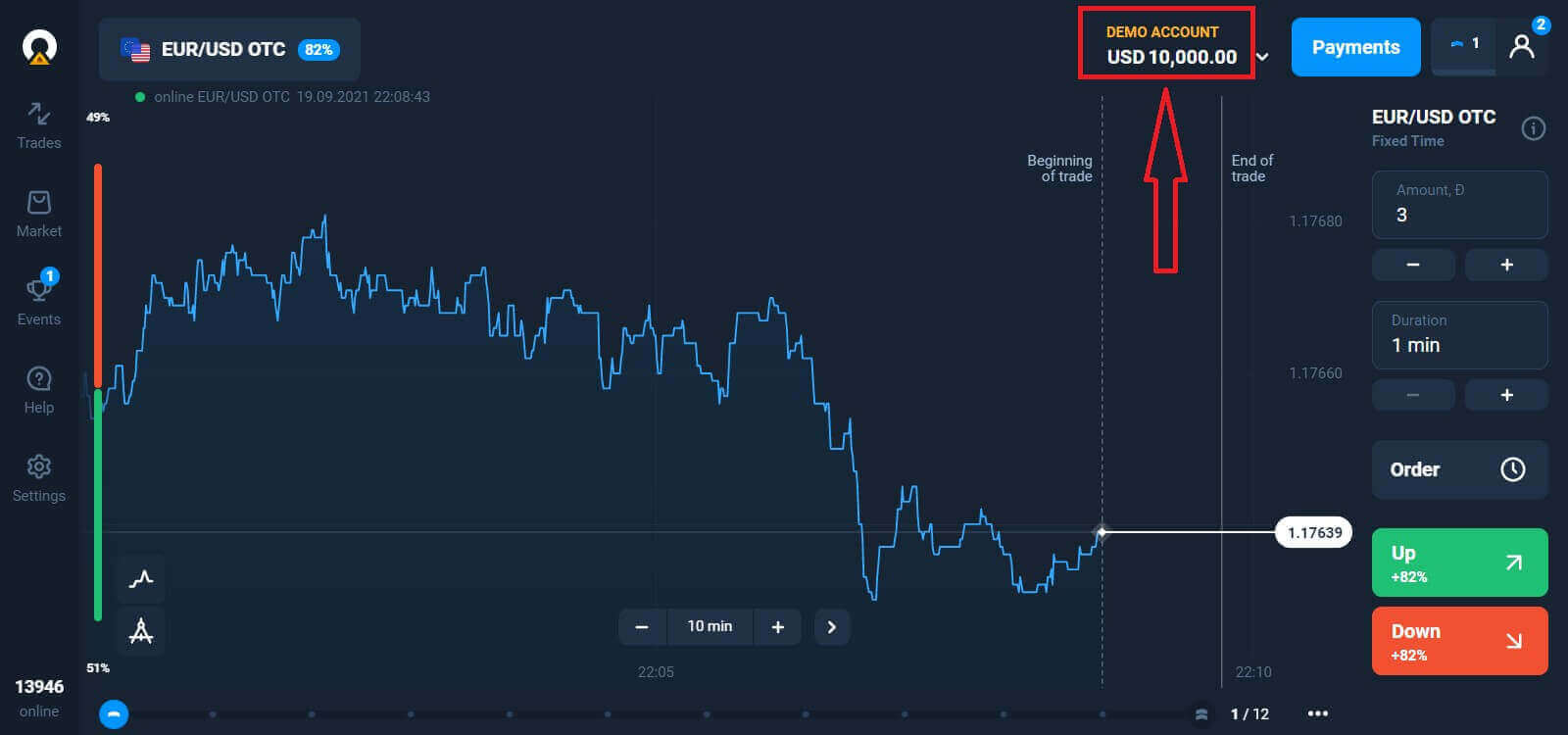
ນອກນັ້ນທ່ານຍັງສາມາດຊື້ຂາຍໃນບັນຊີທີ່ແທ້ຈິງຫຼັງຈາກເງິນຝາກໂດຍການຄລິກໃສ່ບັນຊີສົດທີ່ທ່ານຕ້ອງການເຕີມເງິນ (ໃນເມນູ "ບັນຊີ"),
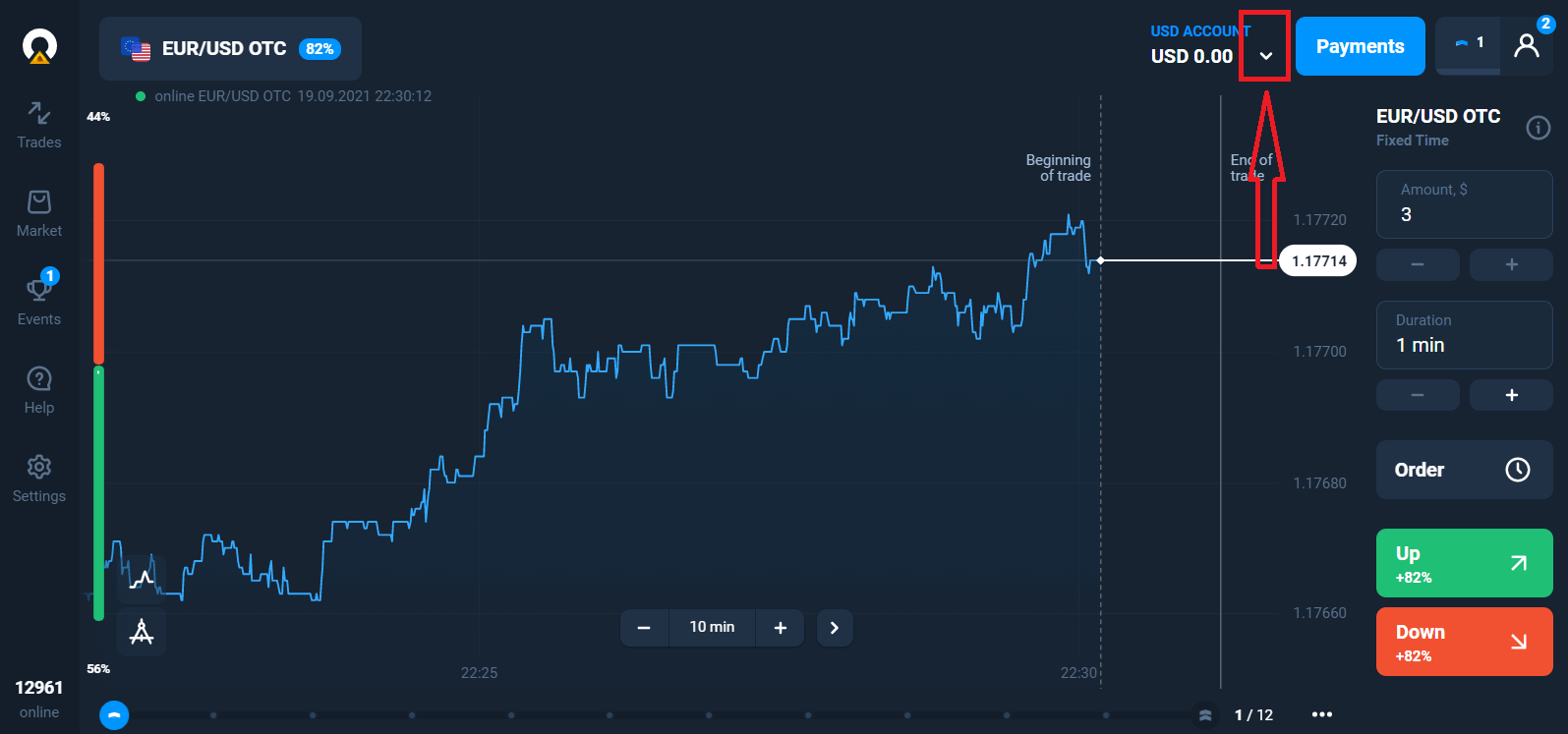
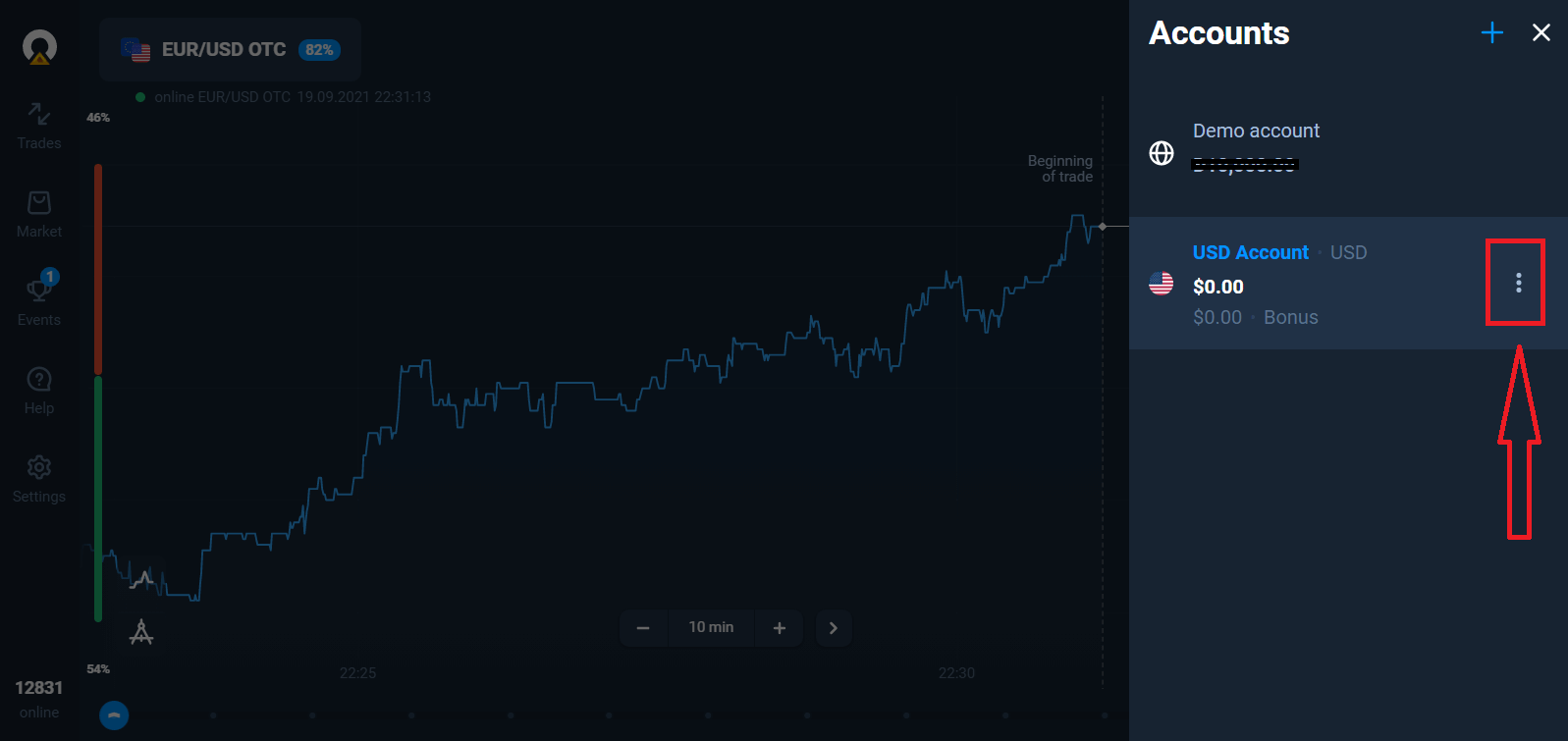
ເລືອກທາງເລືອກ "ເງິນຝາກ", ແລະຫຼັງຈາກນັ້ນເລືອກຈໍານວນແລະວິທີການຊໍາລະ.
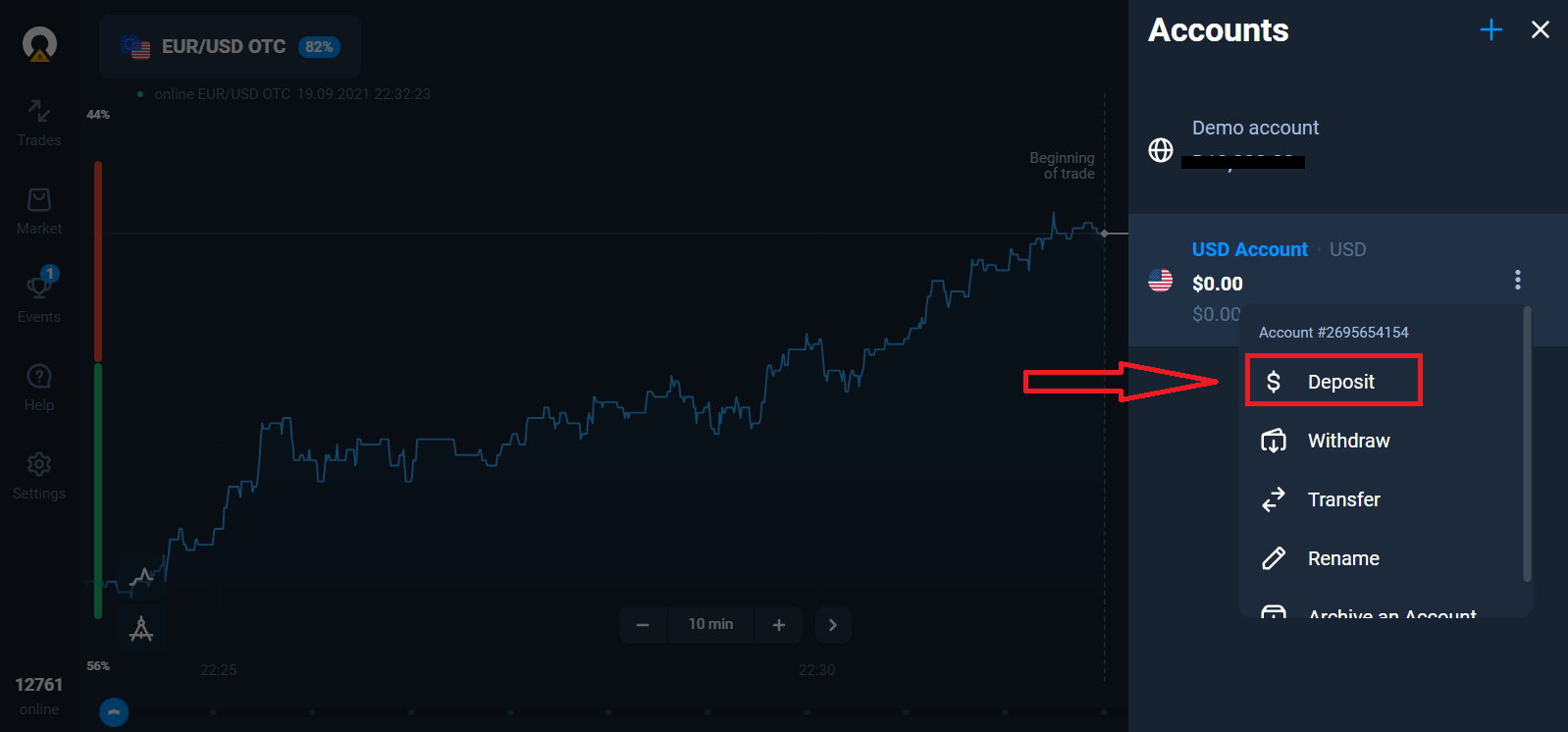
ເພື່ອເລີ່ມຕົ້ນການຊື້ຂາຍສົດ, ທ່ານຕ້ອງລົງທຶນໃນບັນຊີຂອງທ່ານ (ຈໍານວນເງິນຝາກຕໍ່າສຸດແມ່ນ 10 USD/EUR).
ວິທີການຝາກເງິນໃນ Olymptrade
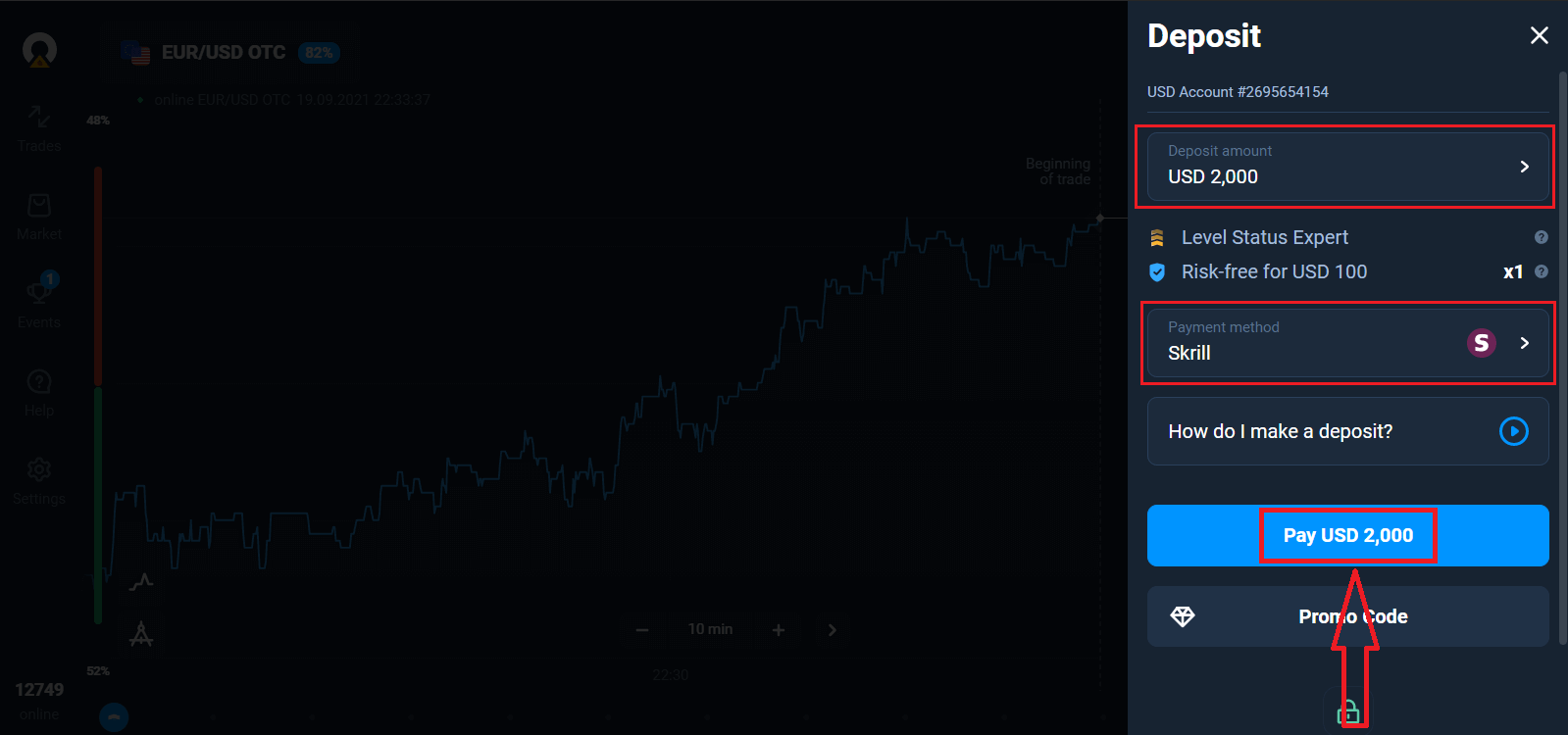
ສຸດທ້າຍ, ທ່ານເຂົ້າເຖິງອີເມວຂອງທ່ານ, Olymptrade ຈະສົ່ງອີເມວຢືນຢັນໃຫ້ທ່ານ. ຄລິກປຸ່ມ "ຢືນຢັນອີເມວ" ໃນຈົດໝາຍນັ້ນເພື່ອເປີດໃຊ້ບັນຊີຂອງທ່ານ. ດັ່ງນັ້ນ, ທ່ານຈະສໍາເລັດການລົງທະບຽນແລະເປີດໃຊ້ບັນຊີຂອງທ່ານ.
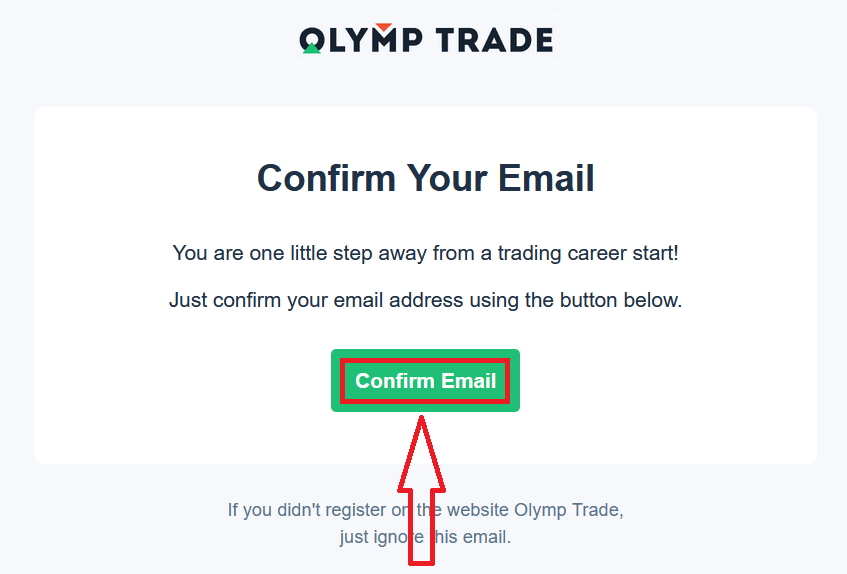
ວິທີການລົງທະບຽນດ້ວຍບັນຊີ Facebook
ນອກຈາກນີ້, ທ່ານມີທາງເລືອກທີ່ຈະເປີດບັນຊີຂອງທ່ານໂດຍບັນຊີເຟສບຸກແລະທ່ານສາມາດເຮັດໄດ້ໃນພຽງແຕ່ສອງສາມຂັ້ນຕອນງ່າຍໆ: 1. ໃຫ້ຄລິກໃສ່ ປຸ່ມ ເຟສບຸກ
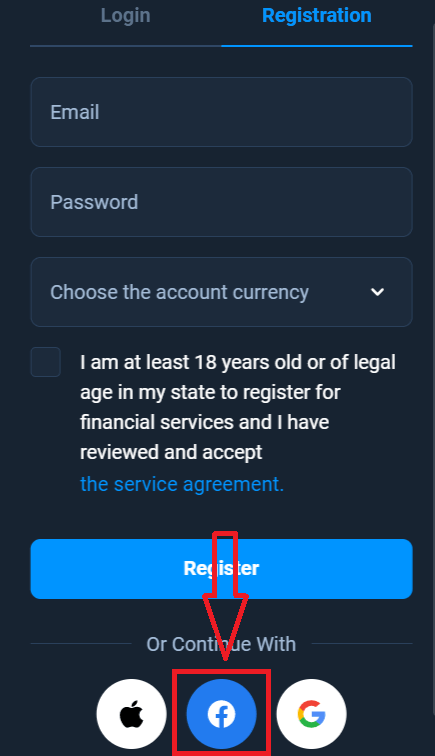
2. ປ່ອງຢ້ຽມເຂົ້າສູ່ລະບົບເຟສບຸກຈະໄດ້ຮັບການເປີດ, ບ່ອນທີ່ທ່ານຈະຕ້ອງໄດ້ໃສ່ທີ່ຢູ່ອີເມວຂອງທ່ານທີ່ທ່ານ. ໃຊ້ເພື່ອລົງທະບຽນໃນ Facebook
3. ໃສ່ລະຫັດຜ່ານຈາກບັນຊີ Facebook ຂອງທ່ານ
4. ຄລິກທີ່ “ເຂົ້າສູ່ລະບົບ”
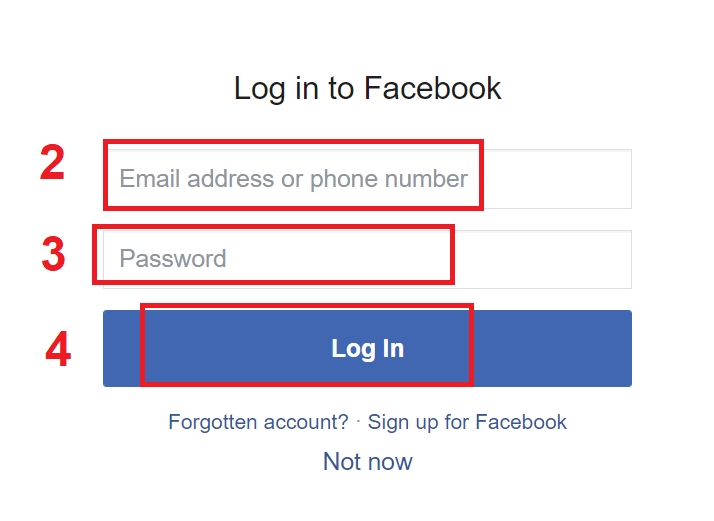
ເມື່ອທ່ານກົດປຸ່ມ “ເຂົ້າສູ່ລະບົບ”, Olymptrade ກໍາລັງຮ້ອງຂໍການເຂົ້າເຖິງ: ຊື່ ແລະຮູບໂປຣໄຟລ໌ ແລະທີ່ຢູ່ອີເມວຂອງທ່ານ. ຄລິກສືບຕໍ່...
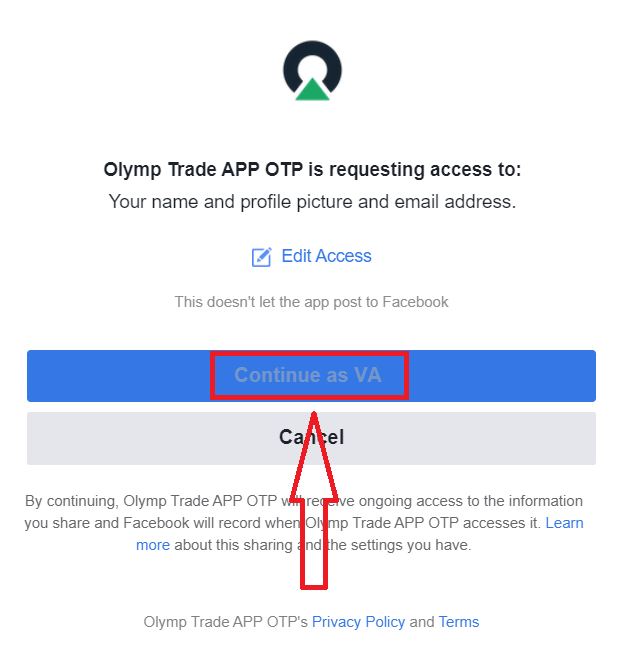
ຫຼັງຈາກນັ້ນທ່ານຈະຖືກໂອນໄປຫາເວທີ Olymptrade ໂດຍອັດຕະໂນມັດ.
ວິທີການລົງທະບຽນດ້ວຍບັນຊີ Google
1. ເພື່ອລົງທະບຽນດ້ວຍບັນຊີ Google, ໃຫ້ຄລິກໃສ່ປຸ່ມທີ່ສອດຄ້ອງກັນໃນແບບຟອມລົງທະບຽນ. 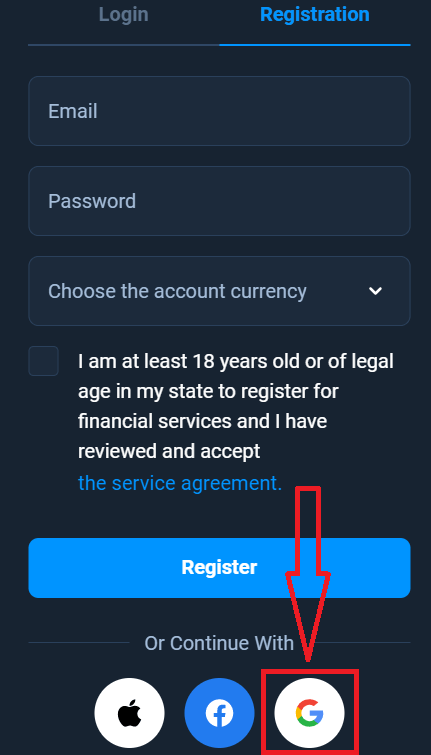
2. ໃນປ່ອງຢ້ຽມເປີດໃຫມ່ໃສ່ເບີໂທລະສັບຫຼືອີເມລ໌ຂອງທ່ານແລະຄລິກໃສ່ "ຕໍ່ໄປ".
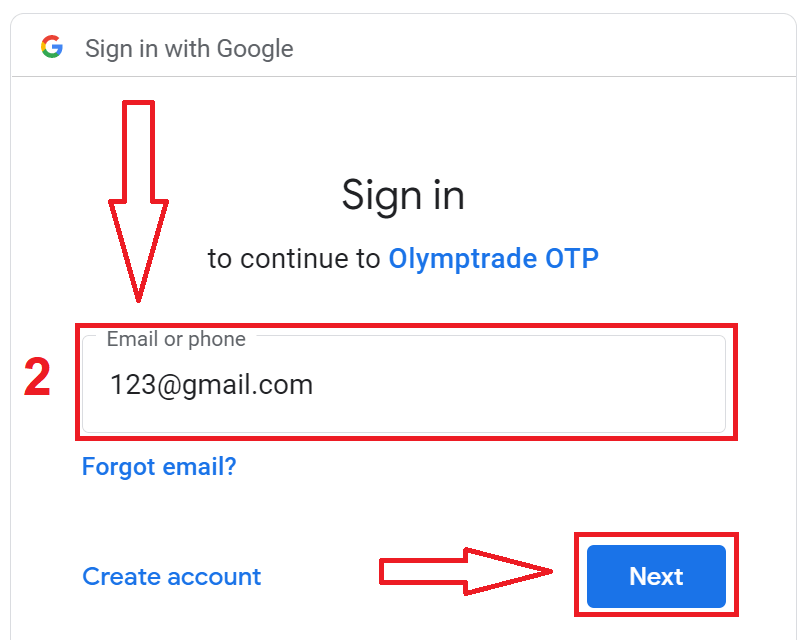
3. ຈາກນັ້ນໃສ່ລະຫັດຜ່ານສໍາລັບບັນຊີ Google ຂອງທ່ານແລະຄລິກໃສ່ "ຕໍ່ໄປ".

ຫຼັງຈາກນັ້ນ, ປະຕິບັດຕາມຄໍາແນະນໍາທີ່ສົ່ງຈາກການບໍລິການໄປຫາທີ່ຢູ່ອີເມວຂອງທ່ານ.
ວິທີການລົງທະບຽນດ້ວຍ Apple ID
1. ເພື່ອລົງທະບຽນກັບ Apple ID, ໃຫ້ຄລິກໃສ່ປຸ່ມທີ່ສອດຄ້ອງກັນໃນຮູບແບບການລົງທະບຽນ.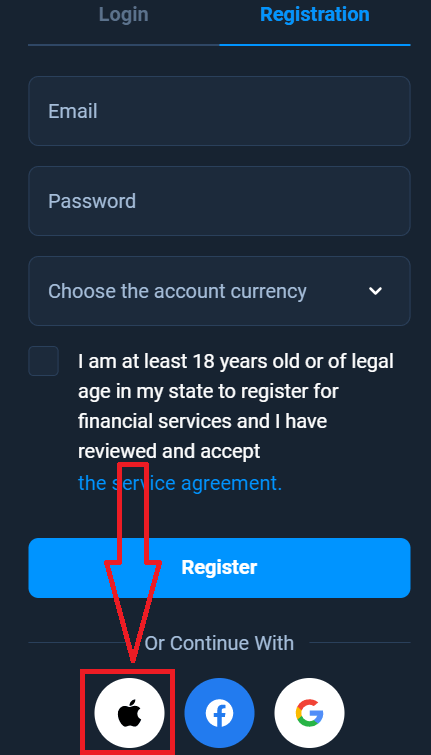
2. ໃນປ່ອງຢ້ຽມເປີດໃຫມ່ໃສ່ Apple ID ຂອງທ່ານແລະຄລິກໃສ່ "ຕໍ່ໄປ".
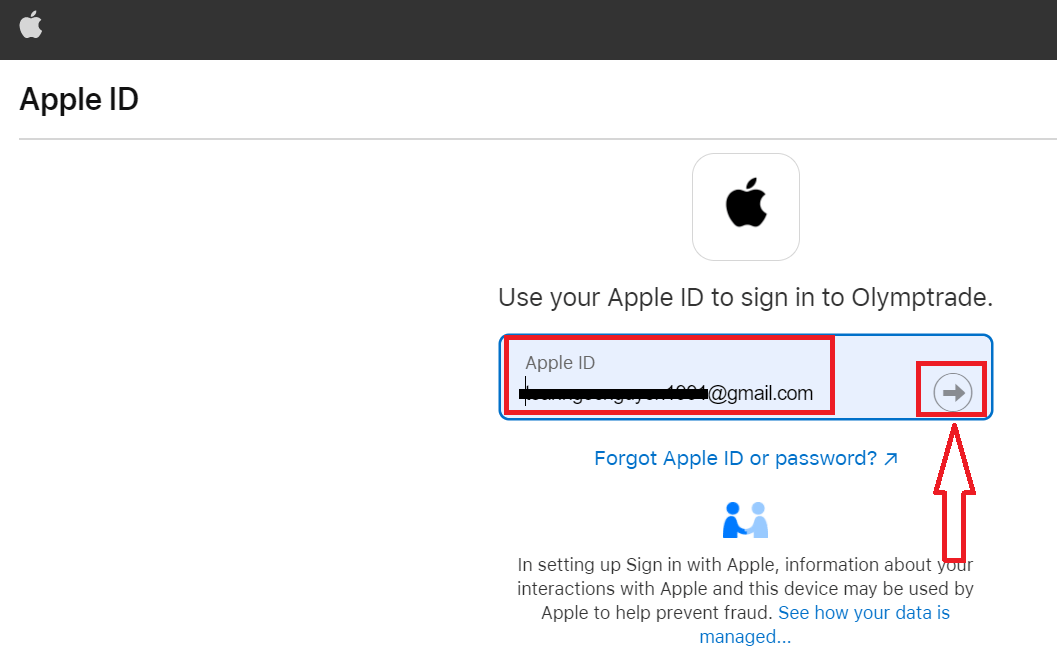
3. ຫຼັງຈາກນັ້ນໃສ່ລະຫັດຜ່ານສໍາລັບ Apple ID ຂອງທ່ານແລະຄລິກໃສ່ "ຕໍ່ໄປ".
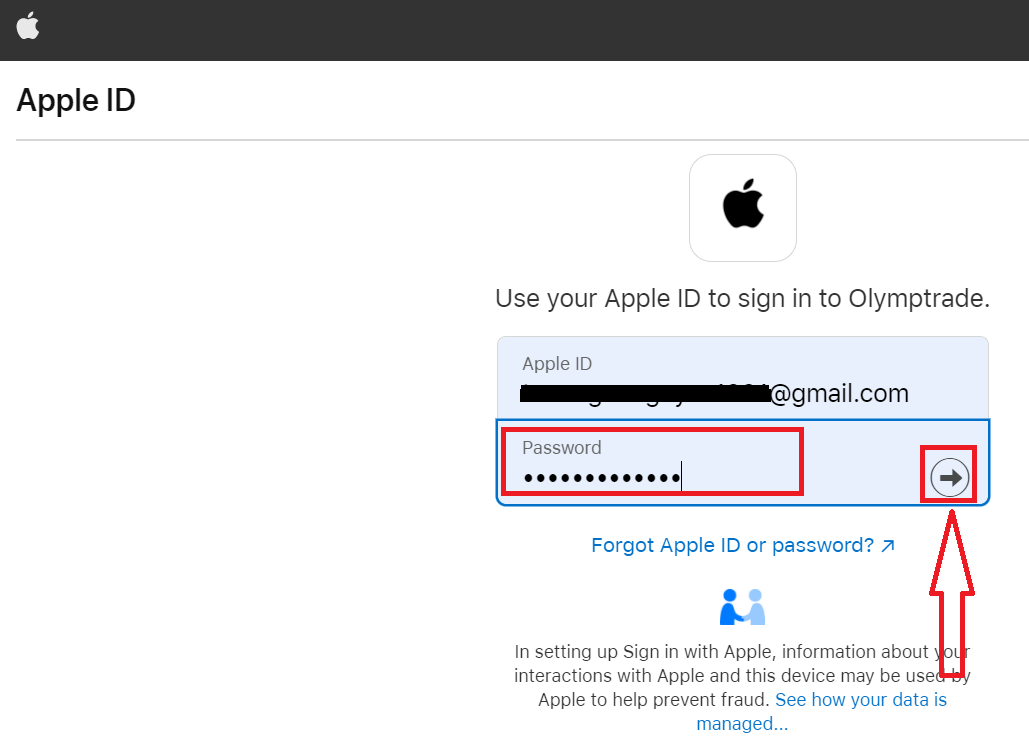
ຫຼັງຈາກນັ້ນ, ປະຕິບັດຕາມຄໍາແນະນໍາທີ່ສົ່ງມາຈາກການບໍລິການແລະທ່ານສາມາດເລີ່ມຕົ້ນການຊື້ຂາຍກັບ Olymptrade
ລົງທະບຽນໃນ Olymptrade iOS App
ຖ້າທ່ານມີອຸປະກອນມືຖື iOS ທ່ານຈະຕ້ອງດາວໂຫລດແອັບຯມືຖື Olymptrade ຢ່າງເປັນທາງການຈາກ App Store ຫຼື ທີ່ນີ້ . ພຽງແຕ່ຄົ້ນຫາສໍາລັບ "Olymptrade - ການຄ້າອອນໄລນ໌" app ແລະດາວໂຫລດມັນໃນ iPhone ຫຼື iPad ຂອງທ່ານ. ສະບັບມືຖືຂອງແພລະຕະຟອມການຄ້າແມ່ນຄືກັນກັບສະບັບເວັບໄຊຕ໌ຂອງມັນ. ດັ່ງນັ້ນ, ມັນຈະບໍ່ມີບັນຫາໃດໆກັບການຊື້ຂາຍແລະການໂອນເງິນ. ຍິ່ງໄປກວ່ານັ້ນ, ແອັບຯການຊື້ຂາຍ Olymptrade ສໍາລັບ iOS ແມ່ນຖືວ່າເປັນແອັບຯທີ່ດີທີ່ສຸດສໍາລັບການຊື້ຂາຍອອນໄລນ໌. ດັ່ງນັ້ນ, ມັນມີການຈັດອັນດັບສູງໃນຮ້ານ.
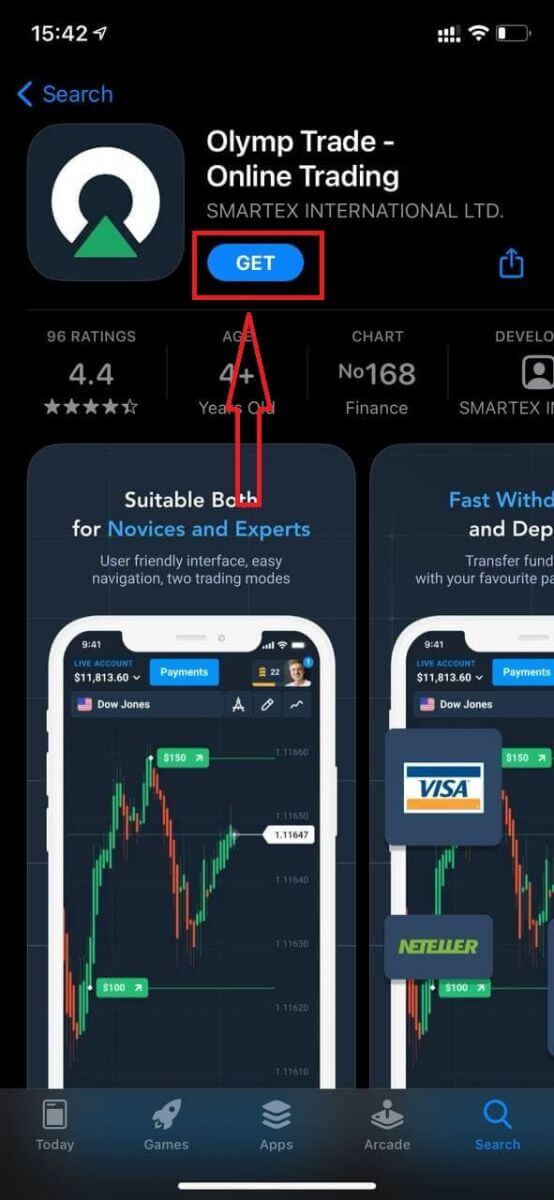
ໃນປັດຈຸບັນທ່ານສາມາດລົງທະບຽນຜ່ານທາງອີເມລ໌
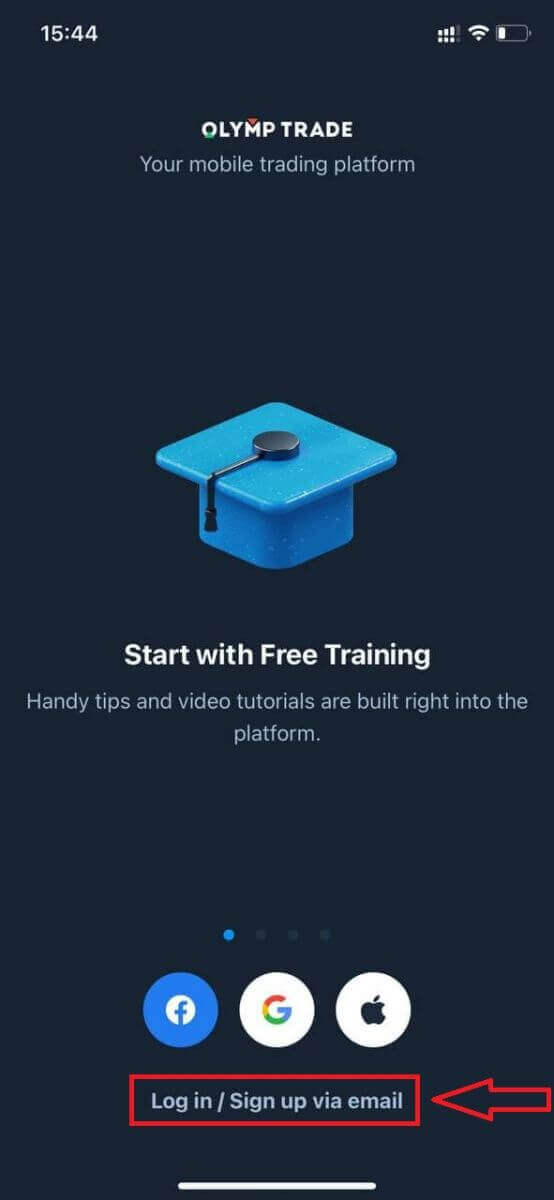
ການລົງທະບຽນສໍາລັບເວທີມືຖື iOS ຍັງມີໃຫ້ທ່ານ.
- ໃສ່ ທີ່ຢູ່ ອີເມວ ທີ່ຖືກຕ້ອງ .
- ສ້າງ ລະຫັດຜ່ານ ທີ່ເຂັ້ມແຂງ .
- ເລືອກສະ ກຸນເງິນບັນຊີ (EUR ຫຼື USD)
- ນອກນັ້ນທ່ານຍັງຈໍາເປັນຕ້ອງໄດ້ຕົກລົງເຫັນດີກັບຂໍ້ຕົກລົງການບໍລິການແລະຢືນຢັນວ່າທ່ານມີອາຍຸຕາມກົດຫມາຍ (ເກີນ 18).
- ໃຫ້ຄລິກໃສ່ປຸ່ມ "ລົງທະບຽນ".
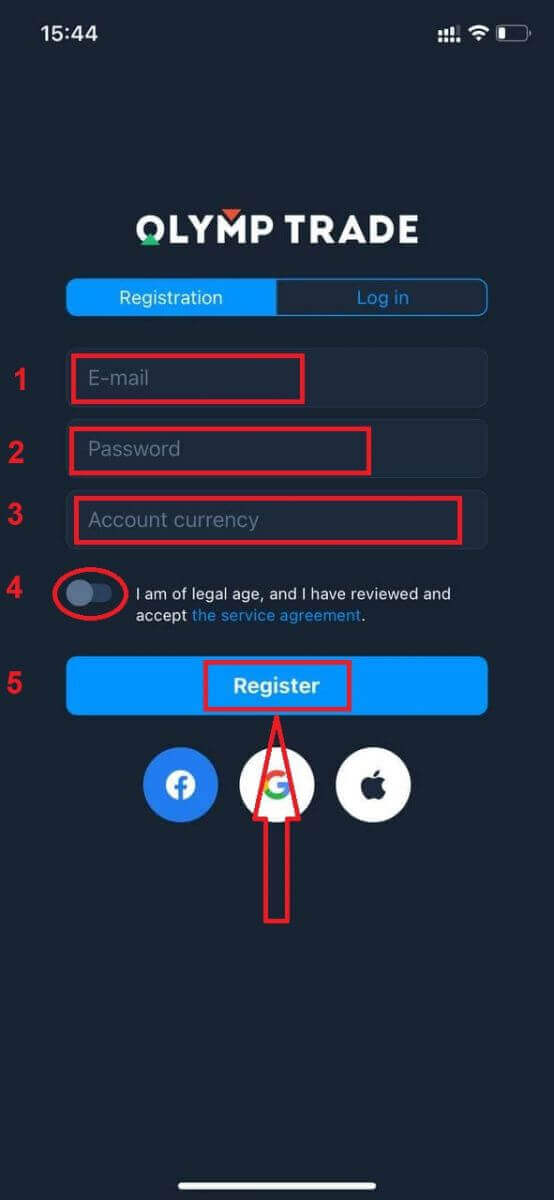
ຊົມເຊີຍ! ທ່ານໄດ້ລົງທະບຽນສຳເລັດແລ້ວ. ໃນປັດຈຸບັນທ່ານມີ $10,000 ໃນບັນຊີຕົວຢ່າງ.
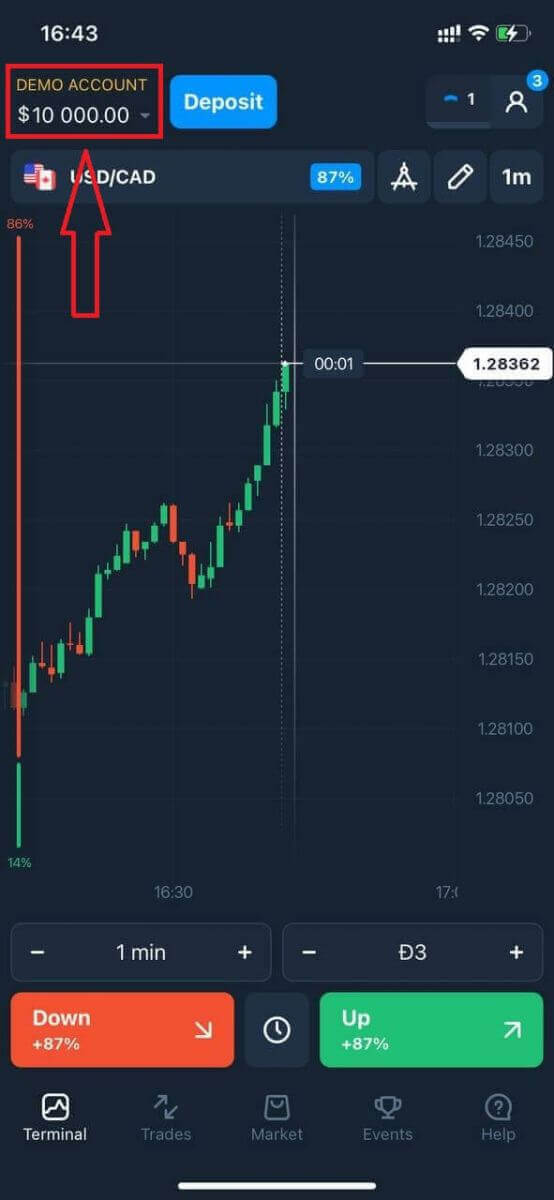
ໃນກໍລະນີຂອງການລົງທະບຽນສັງຄົມໃຫ້ຄລິກໃສ່ "Apple" ຫຼື "Facebook" ຫຼື "Google".
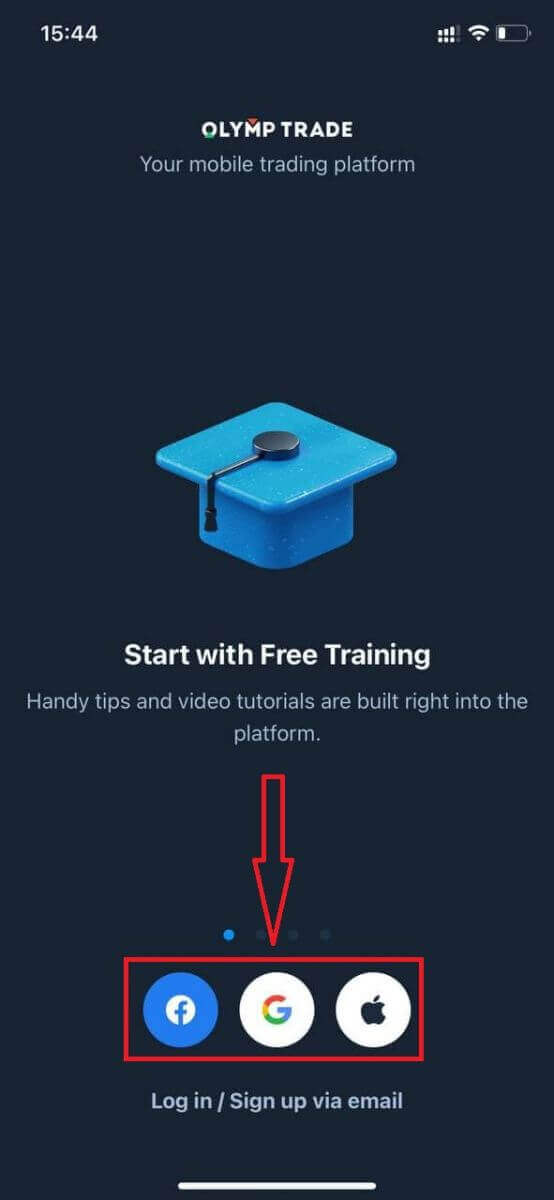
ລົງທະບຽນໃນ Olymptrade Android App
ຖ້າທ່ານມີອຸປະກອນມືຖື Android ທ່ານຈະຕ້ອງດາວໂຫລດແອັບຯມືຖື Olymptrade ຢ່າງເປັນທາງການຈາກ Google Play ຫຼື ທີ່ນີ້ . ພຽງແຕ່ຊອກຫາ "Olymptrade - App ສໍາລັບການຊື້ຂາຍ" app ແລະດາວນ໌ໂຫລດມັນຢູ່ໃນອຸປະກອນຂອງທ່ານ. ສະບັບມືຖືຂອງແພລະຕະຟອມການຄ້າແມ່ນຄືກັນກັບສະບັບເວັບໄຊຕ໌ຂອງມັນ. ດັ່ງນັ້ນ, ມັນຈະບໍ່ມີບັນຫາໃດໆກັບການຊື້ຂາຍແລະການໂອນເງິນ. ຍິ່ງໄປກວ່ານັ້ນ, ແອັບຯການຊື້ຂາຍ Olymptrade ສໍາລັບ Android ແມ່ນຖືວ່າເປັນແອັບຯທີ່ດີທີ່ສຸດສໍາລັບການຊື້ຂາຍອອນໄລນ໌. ດັ່ງນັ້ນ, ມັນມີການຈັດອັນດັບສູງໃນຮ້ານ.
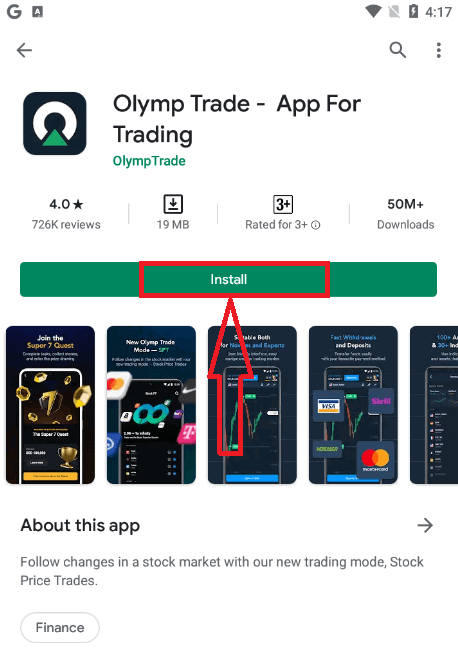
ປັດຈຸບັນທ່ານສາມາດລົງທະບຽນຜ່ານທາງອີເມລ໌
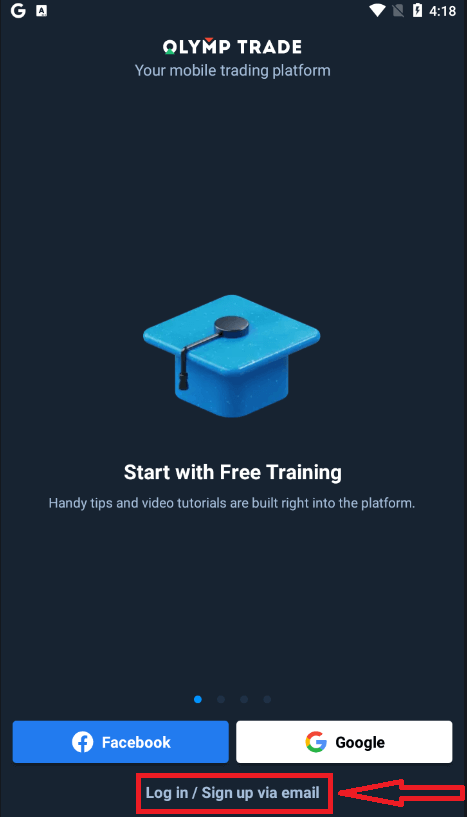
ການລົງທະບຽນສໍາລັບເວທີໂທລະສັບມືຖື Android ແມ່ນມີສໍາລັບທ່ານ.
- ໃສ່ ທີ່ຢູ່ ອີເມວ ທີ່ຖືກຕ້ອງ .
- ສ້າງ ລະຫັດຜ່ານ ທີ່ເຂັ້ມແຂງ .
- ເລືອກສະ ກຸນເງິນບັນຊີ (EUR ຫຼື USD)
- ນອກນັ້ນທ່ານຍັງຈໍາເປັນຕ້ອງໄດ້ຕົກລົງເຫັນດີກັບຂໍ້ຕົກລົງການບໍລິການແລະຢືນຢັນວ່າທ່ານມີອາຍຸຕາມກົດຫມາຍ (ເກີນ 18).
- ໃຫ້ຄລິກໃສ່ປຸ່ມ "ລົງທະບຽນ".
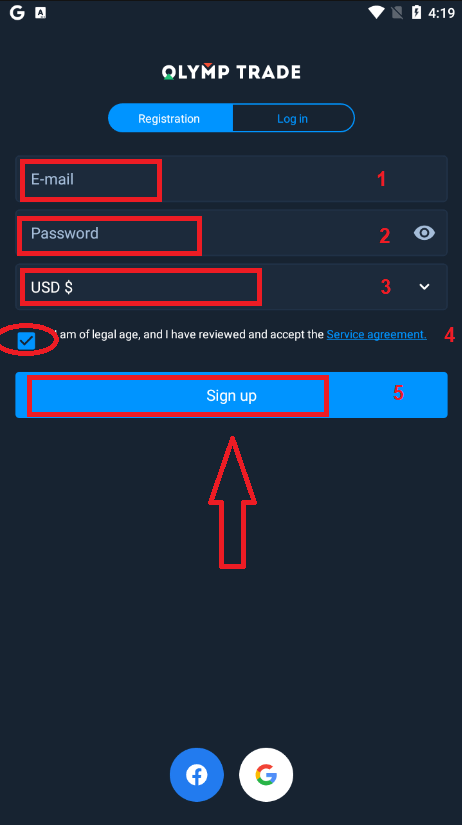
ຊົມເຊີຍ! ທ່ານໄດ້ລົງທະບຽນສຳເລັດແລ້ວ. ໃນປັດຈຸບັນທ່ານມີ $10,000 ໃນບັນຊີຕົວຢ່າງ.
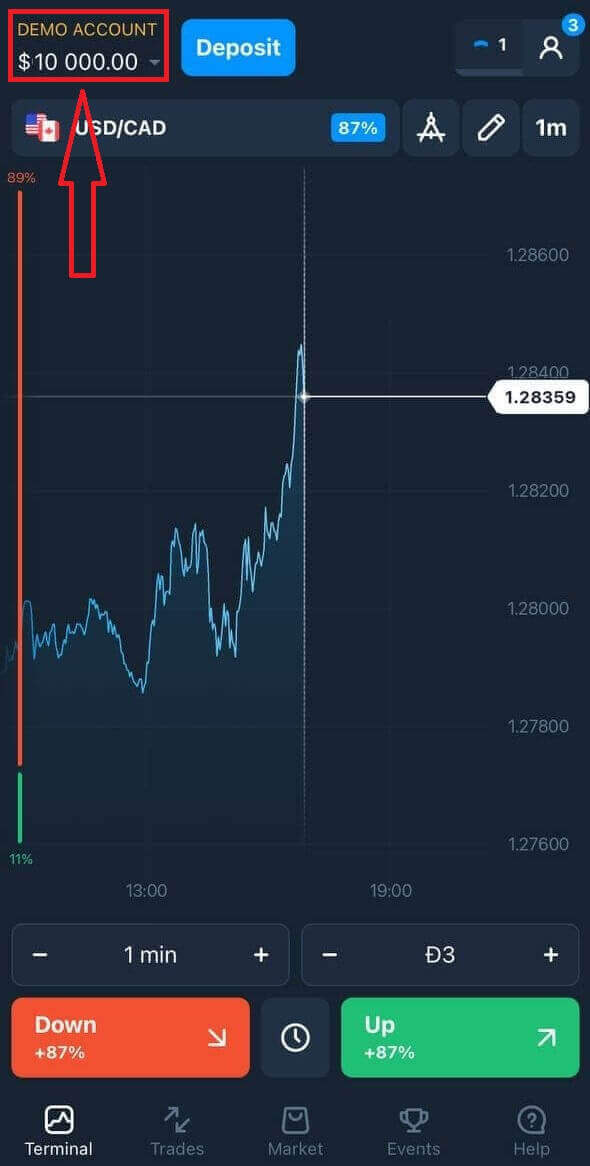
ໃນກໍລະນີຂອງການລົງທະບຽນສັງຄົມໃຫ້ຄລິກໃສ່ "Facebook" ຫຼື "Google".
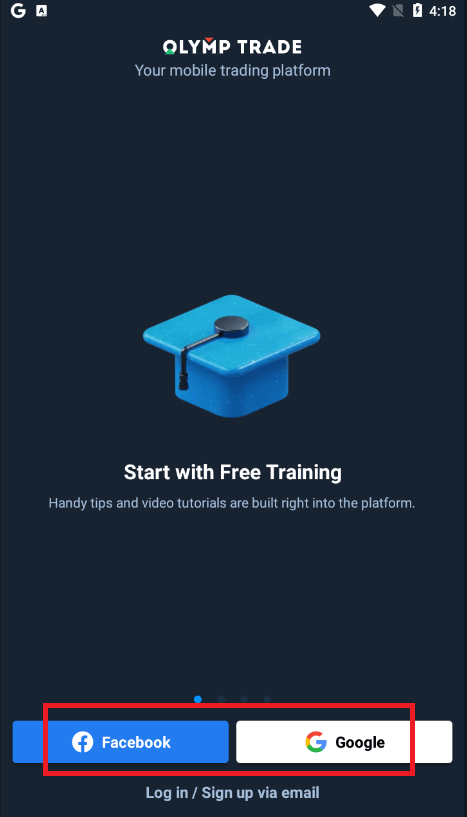
ລົງທະບຽນບັນຊີ Olymptrade ໃນ Mobile Web Version
ຖ້າທ່ານຕ້ອງການຊື້ຂາຍໃນເວັບໄຊທ໌ມືຖືຂອງເວທີການຄ້າ Olymptrade, ທ່ານສາມາດເຮັດໄດ້ງ່າຍ. ໃນເບື້ອງຕົ້ນ, ເປີດຕົວທ່ອງເວັບຂອງທ່ານໃນອຸປະກອນມືຖືຂອງທ່ານ. ຫຼັງຈາກນັ້ນ, ຄົ້ນຫາ " olymptrade.com " ແລະໄປຢ້ຽມຢາມເວັບໄຊທ໌ທາງການຂອງນາຍຫນ້າ.ໃຫ້ຄລິກໃສ່ປຸ່ມ "ລົງທະບຽນ" ໃນແຈຂວາເທິງ.
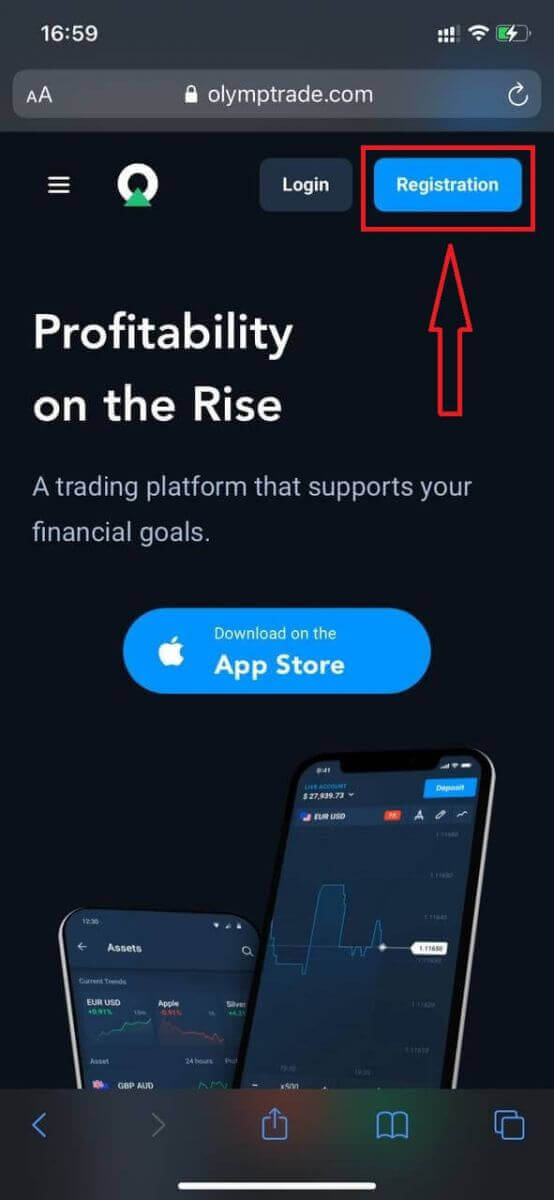
ໃນຂັ້ນຕອນນີ້ພວກເຮົາຍັງໃສ່ຂໍ້ມູນ: ອີເມວ, ລະຫັດຜ່ານ, ກວດເບິ່ງ "ຂໍ້ຕົກລົງການບໍລິການ" ແລະກົດປຸ່ມ "ລົງທະບຽນ".
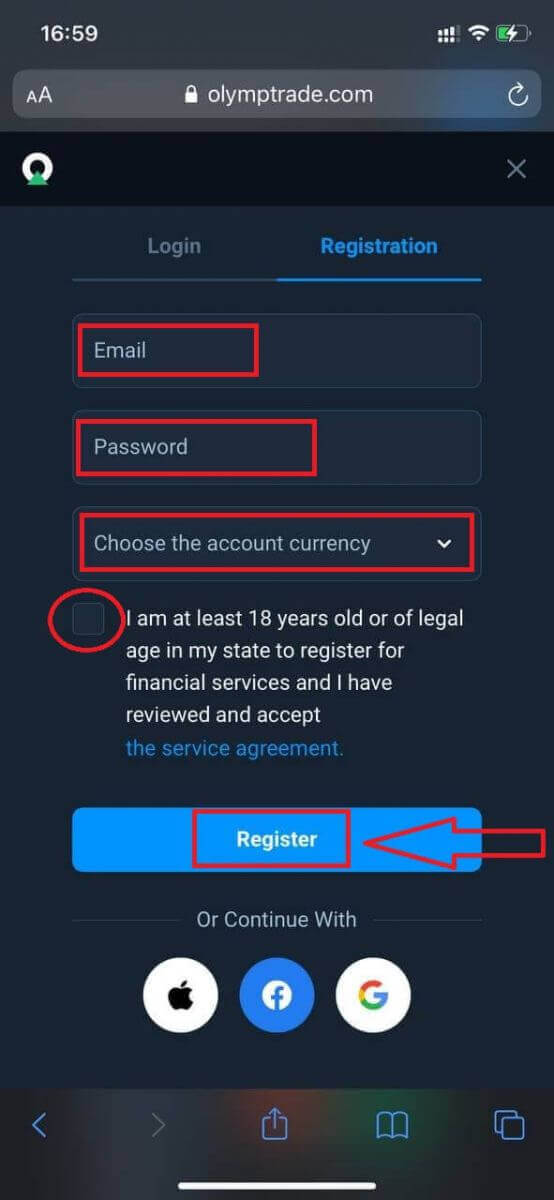
ເຈົ້າຢູ່ນີ້! ໃນປັດຈຸບັນທ່ານຈະສາມາດຊື້ຂາຍຈາກສະບັບເວັບໄຊຕ໌ມືຖືຂອງເວທີ. ສະບັບເວັບໄຊຕ໌ມືຖືຂອງເວທີການຄ້າແມ່ນຄືກັນກັບສະບັບເວັບໄຊຕ໌ປົກກະຕິຂອງມັນ. ດັ່ງນັ້ນ, ມັນຈະບໍ່ມີບັນຫາໃດໆກັບການຊື້ຂາຍແລະການໂອນເງິນ.
ທ່ານມີ $10,000 ໃນບັນຊີສາທິດ.
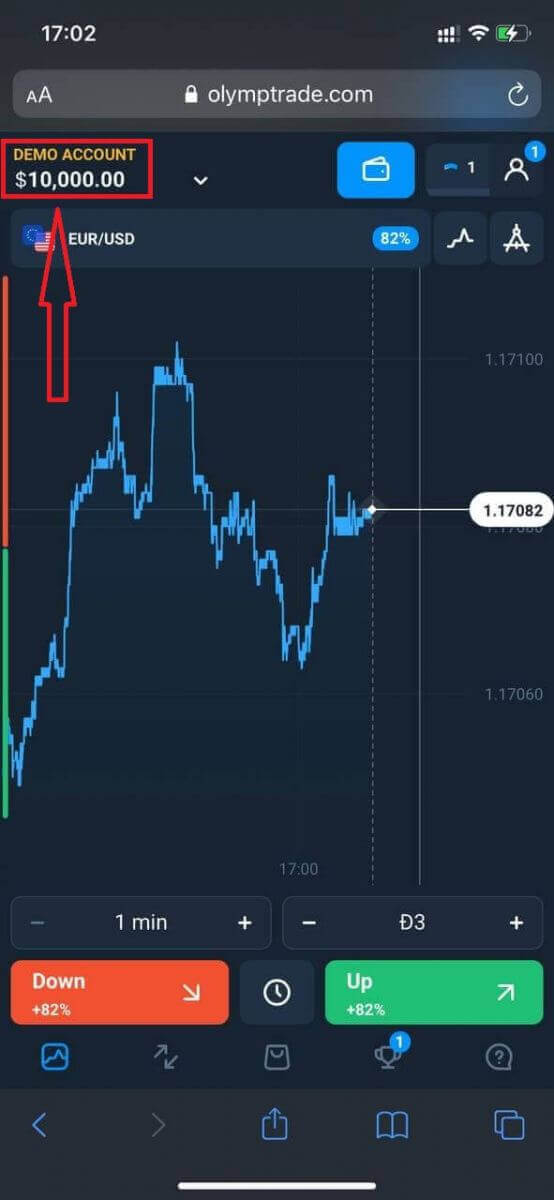
ໃນກໍລະນີຂອງການລົງທະບຽນສັງຄົມໃຫ້ຄລິກໃສ່ "Apple" ຫຼື "Facebook" ຫຼື "Google".
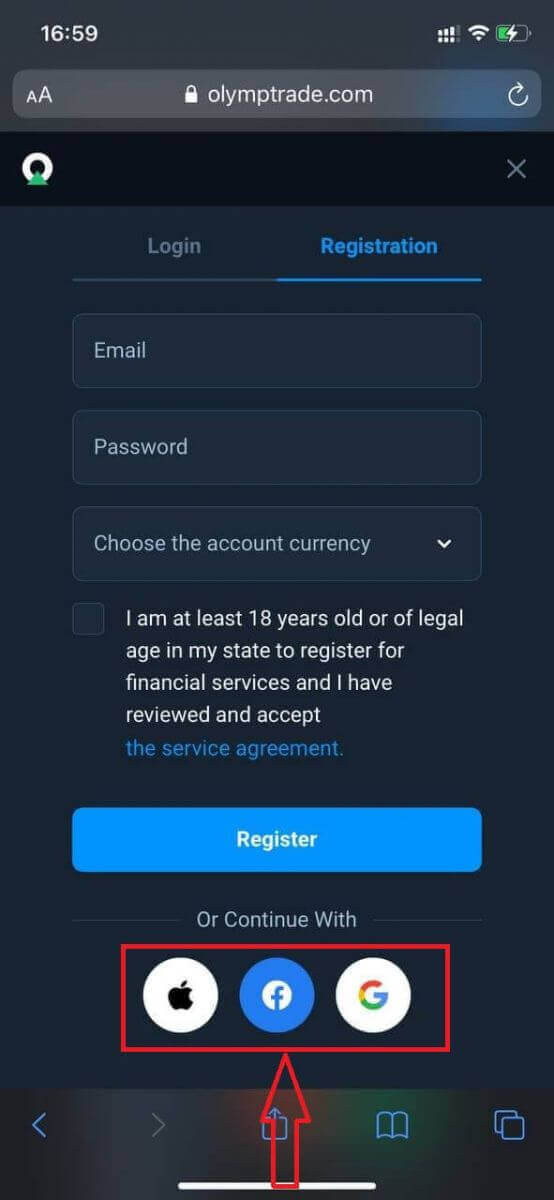
ຄຳຖາມທີ່ຖາມເລື້ອຍໆ (FAQ)
ຫຼາຍບັນຊີແມ່ນຫຍັງ?
Multi-Accounts ເປັນຄຸນສົມບັດທີ່ອະນຸຍາດໃຫ້ພໍ່ຄ້າມີເຖິງ 5 ບັນຊີສົດທີ່ເຊື່ອມຕໍ່ກັນໃນ Olymptrade. ໃນລະຫວ່າງການສ້າງບັນຊີຂອງທ່ານ, ທ່ານຈະສາມາດເລືອກໃນບັນດາສະກຸນເງິນທີ່ມີເຊັ່ນ: USD, EUR, ຫຼືບາງສະກຸນເງິນທ້ອງຖິ່ນ.
ເຈົ້າຈະມີການຄວບຄຸມທັງໝົດໃນບັນຊີເຫຼົ່ານັ້ນ, ດັ່ງນັ້ນເຈົ້າຈຶ່ງມີອິດສະຫຼະໃນການຕັດສິນໃຈວ່າຈະໃຊ້ພວກມັນແນວໃດ. ຫນຶ່ງສາມາດກາຍເປັນບ່ອນທີ່ເຈົ້າຮັກສາຜົນກໍາໄລຈາກການຄ້າຂອງເຈົ້າ, ອີກອັນຫນຶ່ງສາມາດອຸທິດຕົນໃຫ້ກັບຮູບແບບຫຼືຍຸດທະສາດສະເພາະ. ນອກນັ້ນທ່ານຍັງສາມາດປ່ຽນຊື່ບັນຊີເຫຼົ່ານີ້ແລະເກັບໄວ້ໃນແຟ້ມ.
ກະລຸນາຮັບຊາບວ່າບັນຊີໃນຫຼາຍບັນຊີບໍ່ເທົ່າກັບບັນຊີເທຣດຂອງທ່ານ (ID ເທຣດເດີ). ທ່ານສາມາດມີບັນຊີການຄ້າດຽວເທົ່ານັ້ນ (ລະຫັດຜູ້ຊື້ຂາຍ), ແຕ່ເຖິງ 5 ບັນຊີສົດທີ່ແຕກຕ່າງກັນທີ່ເຊື່ອມຕໍ່ກັບມັນເພື່ອເກັບເງິນຂອງທ່ານ.
ວິທີການສ້າງບັນຊີການຄ້າໃນຫຼາຍບັນຊີ
ເພື່ອສ້າງບັນຊີສົດອື່ນ, ທ່ານຈໍາເປັນຕ້ອງ:
1. ໄປທີ່ເມນູ "ບັນຊີ";
2. ໃຫ້ຄລິກໃສ່ປຸ່ມ "+";
3. ເລືອກສະກຸນເງິນ;
4. ຂຽນຊື່ບັນຊີໃໝ່.
ນັ້ນແມ່ນ, ທ່ານໄດ້ຮັບບັນຊີໃຫມ່.
ໂບນັດຫຼາຍບັນຊີ: ມັນເຮັດວຽກແນວໃດ
ຖ້າທ່ານມີບັນຊີສົດຫຼາຍໃນຂະນະທີ່ໄດ້ຮັບໂບນັດ, ມັນຈະຖືກສົ່ງໄປຫາບັນຊີທີ່ທ່ານກໍາລັງຝາກເງິນໃຫ້.
ໃນລະຫວ່າງການໂອນລະຫວ່າງບັນຊີການຊື້ຂາຍ, ອັດຕາສ່ວນຂອງເງິນໂບນັດຈະຖືກສົ່ງອັດຕະໂນມັດໄປຄຽງຄູ່ກັບສະກຸນເງິນສົດ. ດັ່ງນັ້ນ, ສໍາລັບຕົວຢ່າງ, ຖ້າທ່ານມີເງິນທີ່ແທ້ຈິງ 100 ໂດລາແລະເງິນໂບນັດ 30 ໂດລາໃນບັນຊີຫນຶ່ງແລະຕັດສິນໃຈໂອນ 50 ໂດລາໄປຫາອີກ, ເງິນໂບນັດ 15 ໂດລາຈະຖືກໂອນເຊັ່ນກັນ.
ວິທີການຈັດເກັບບັນຊີຂອງທ່ານ
ຖ້າທ່ານຕ້ອງການເກັບຫນຶ່ງໃນບັນຊີສົດຂອງທ່ານ, ກະລຸນາໃຫ້ແນ່ໃຈວ່າມັນຕອບສະຫນອງເງື່ອນໄຂດັ່ງຕໍ່ໄປນີ້:
1. ມັນບໍ່ມີເງິນທຶນ.
2. ບໍ່ມີການຊື້ຂາຍທີ່ເປີດດ້ວຍເງິນໃນບັນຊີນີ້.
3. ມັນບໍ່ແມ່ນບັນຊີສົດສຸດທ້າຍ.
ຖ້າທຸກສິ່ງທຸກຢ່າງຢູ່ໃນຄໍາສັ່ງ, ທ່ານຈະສາມາດເກັບມັນໄວ້.
ເຈົ້າຍັງສາມາດເບິ່ງຜ່ານປະຫວັດບັນຊີນັ້ນໄດ້ເຖິງແມ່ນວ່າຫຼັງຈາກການເກັບຮັກສາໄວ້, ຍ້ອນວ່າປະຫວັດການຄ້າແລະປະຫວັດສາດທາງດ້ານການເງິນມີຢູ່ໂດຍຜ່ານຂໍ້ມູນຜູ້ໃຊ້.
ບັນຊີແຍກຕ່າງຫາກແມ່ນຫຍັງ?
ເມື່ອທ່ານຝາກເງິນເຂົ້າໃສ່ເວທີ, ພວກມັນຈະຖືກໂອນເຂົ້າບັນຊີທີ່ແຍກກັນໂດຍກົງ. ບັນຊີທີ່ແບ່ງແຍກແມ່ນເປັນບັນຊີທີ່ຂຶ້ນກັບບໍລິສັດຂອງພວກເຮົາແຕ່ແຍກອອກຈາກບັນຊີທີ່ເກັບຮັກສາກອງທຶນປະຕິບັດການຂອງຕົນ.
ພວກເຮົາໃຊ້ພຽງແຕ່ທຶນເຮັດວຽກຂອງພວກເຮົາເອງເພື່ອສະຫນັບສະຫນູນກິດຈະກໍາຂອງພວກເຮົາເຊັ່ນ: ການພັດທະນາຜະລິດຕະພັນແລະການບໍາລຸງຮັກສາ, ການປ້ອງກັນ, ເຊັ່ນດຽວກັນກັບກິດຈະກໍາທຸລະກິດແລະນະວັດກໍາ.
ຂໍ້ໄດ້ປຽບຂອງບັນຊີ Segregate
ການນໍາໃຊ້ບັນຊີແຍກຕ່າງຫາກເພື່ອເກັບຮັກສາກອງທຶນຂອງລູກຄ້າຂອງພວກເຮົາ, ພວກເຮົາເພີ່ມຄວາມໂປ່ງໃສ, ໃຫ້ຜູ້ໃຊ້ແພລະຕະຟອມເຂົ້າເຖິງກອງທຶນຂອງເຂົາເຈົ້າແບບບໍ່ຕິດຂັດ, ແລະປົກປ້ອງພວກເຂົາຈາກຄວາມສ່ຽງທີ່ເປັນໄປໄດ້. ເຖິງແມ່ນວ່າມັນຈະບໍ່ເກີດຂຶ້ນ, ຖ້າບໍລິສັດລົ້ມລະລາຍ, ເງິນຂອງທ່ານຈະປອດໄພ 100% ແລະສາມາດຄືນເງິນໄດ້.
ຂ້ອຍສາມາດປ່ຽນສະກຸນເງິນບັນຊີໄດ້ແນວໃດ
ທ່ານສາມາດເລືອກສະກຸນເງິນຂອງບັນຊີໄດ້ເທື່ອດຽວເທົ່ານັ້ນ. ມັນບໍ່ສາມາດປ່ຽນແປງໄດ້ຕາມເວລາ.
ທ່ານສາມາດສ້າງບັນຊີໃຫມ່ດ້ວຍອີເມວໃຫມ່ແລະເລືອກສະກຸນເງິນທີ່ຕ້ອງການ.
ຖ້າທ່ານໄດ້ສ້າງບັນຊີໃຫມ່, ຕິດຕໍ່ສະຫນັບສະຫນູນເພື່ອສະກັດບັນຊີເກົ່າ.
ອີງຕາມນະໂຍບາຍຂອງພວກເຮົາ, ພໍ່ຄ້າສາມາດມີບັນຊີດຽວເທົ່ານັ້ນ.
ວິທີການຝາກເງິນຢູ່ Olymptrade
ຂ້ອຍສາມາດໃຊ້ວິທີການຊໍາລະເງິນໃດ?
ມີບັນຊີລາຍຊື່ທີ່ເປັນເອກະລັກຂອງວິທີການຊໍາລະເງິນທີ່ມີຢູ່ສໍາລັບທຸກໆປະເທດ. ພວກເຂົາສາມາດຖືກຈັດເປັນກຸ່ມ:
- ບັດທະນາຄານ.
- ກະເປົາເງິນດິຈິຕອນ (Neteller, Skrill, ແລະອື່ນໆ).
- ການສ້າງໃບແຈ້ງໜີ້ການຊຳລະເງິນໃນທະນາຄານ ຫຼື kiosks ພິເສດ.
- ທະນາຄານທ້ອງຖິ່ນ (ໂອນທະນາຄານ).
- Cryptocurrencies.
ຕົວຢ່າງ, ທ່ານສາມາດຝາກແລະຖອນເງິນຈາກ Olymptrade ໃນປະເທດອິນເດຍໂດຍໃຊ້ບັດທະນາຄານ Visa / Mastercard ຫຼືໂດຍການສ້າງບັດ virtual ໃນລະບົບ AstroPay, ເຊັ່ນດຽວກັນກັບການໃຊ້ e-wallets ເຊັ່ນ Neteller, Skrill, WebMoney, GlobePay. ການເຮັດທຸລະກໍາ Bitcoin ຍັງດີທີ່ຈະໄປ.
ຂ້ອຍຈະຝາກເງິນໄດ້ແນວໃດ
ຝາກເງິນໂດຍໃຊ້ Desktop
ໃຫ້ຄລິກໃສ່ປຸ່ມ "ການຈ່າຍເງິນ". 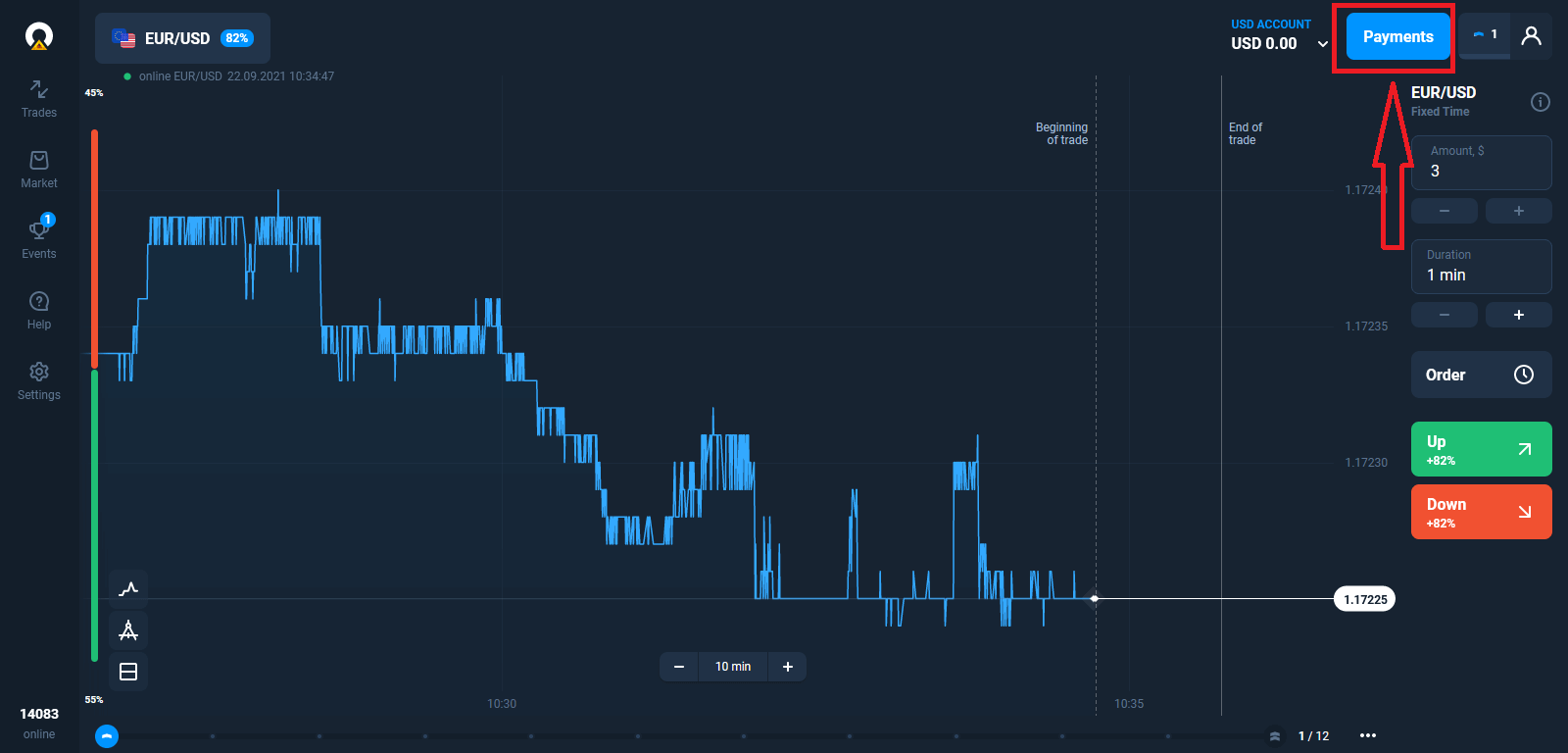
ໄປທີ່ໜ້າເງິນຝາກ.
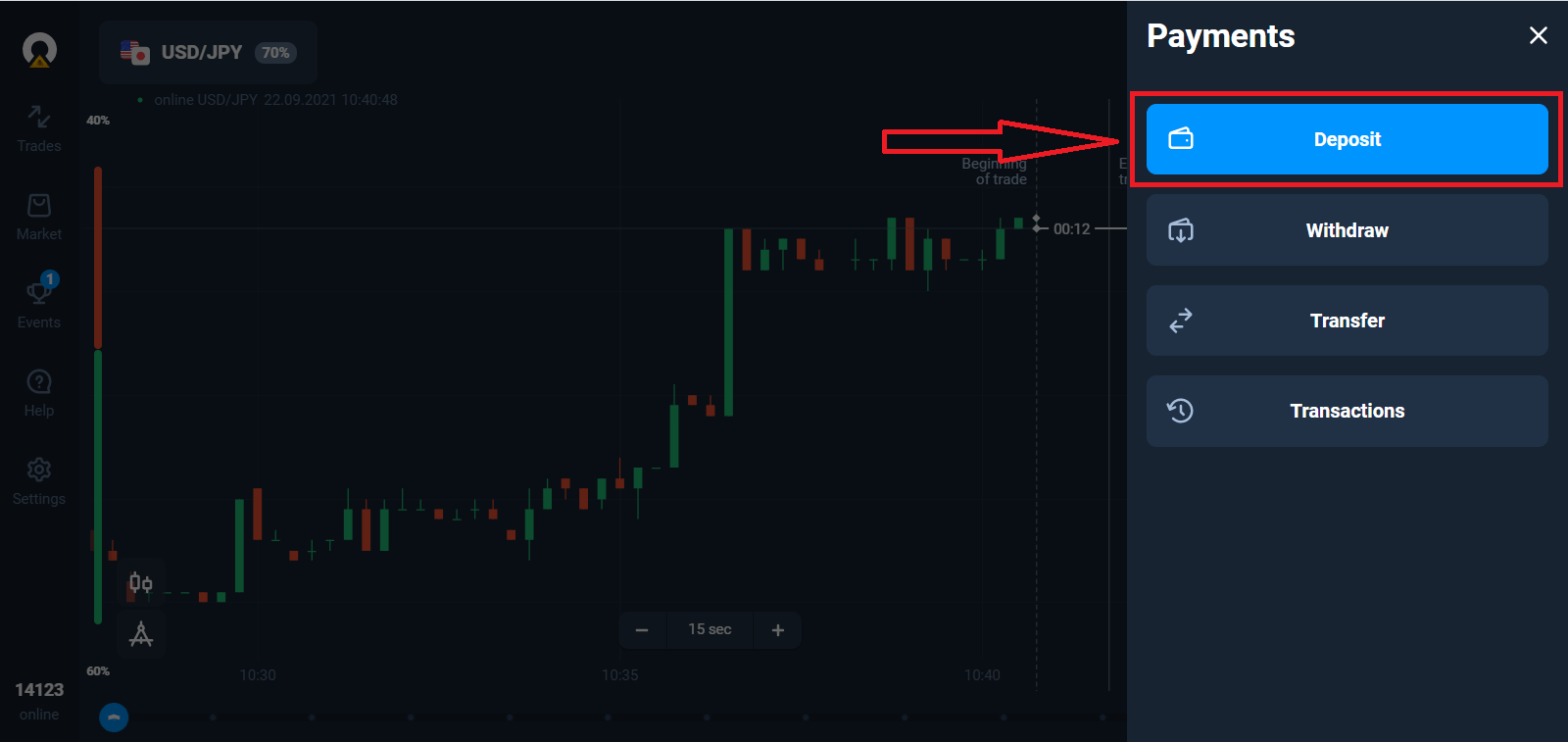
ເລືອກວິທີການຊໍາລະເງິນ ແລະໃສ່ຈໍານວນເງິນຝາກຂອງທ່ານ. ຈຳນວນເງິນຝາກຂັ້ນຕ່ຳແມ່ນພຽງແຕ່ $10/€10. ຢ່າງໃດກໍຕາມ, ມັນອາດຈະແຕກຕ່າງກັນສໍາລັບປະເທດຕ່າງໆ.
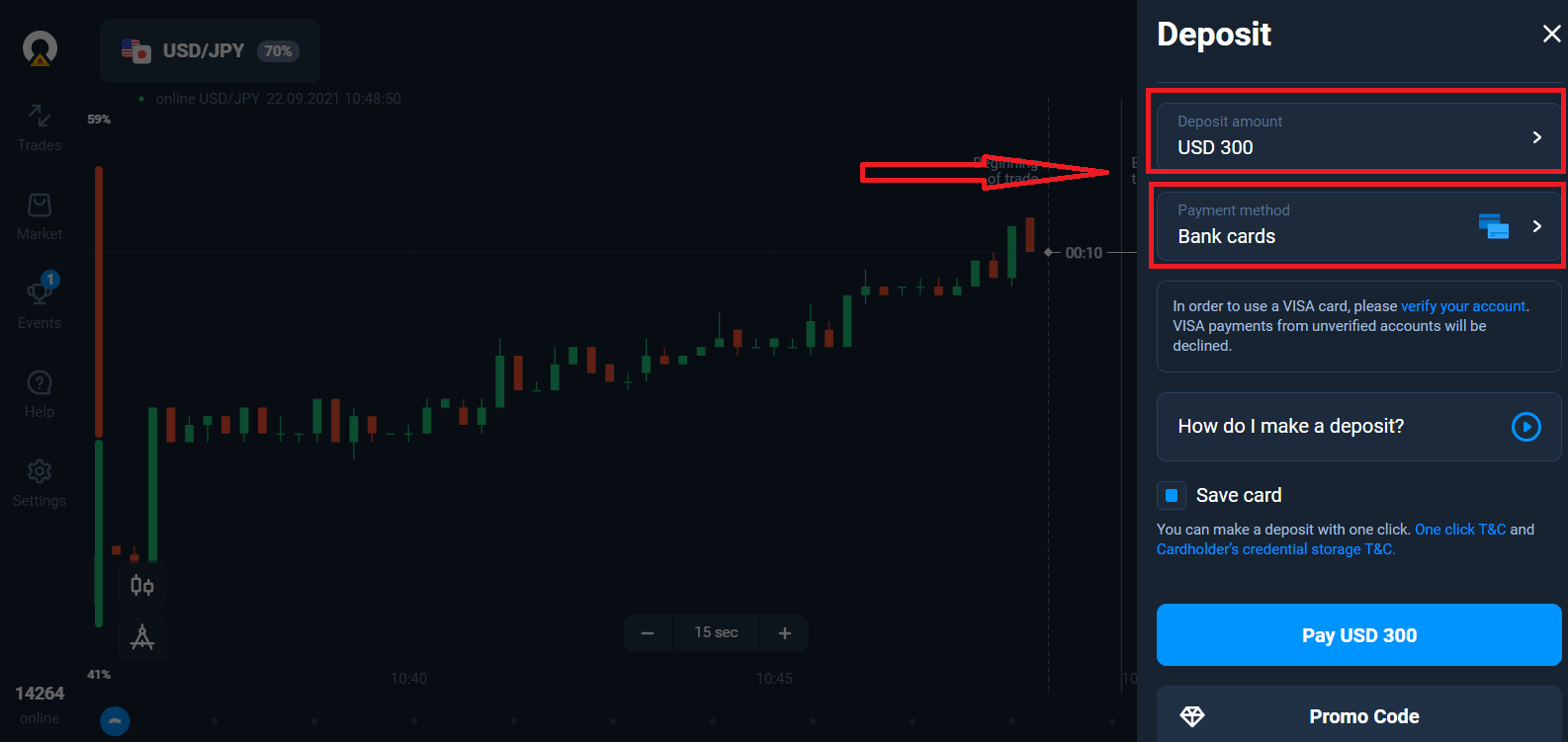
ບາງທາງເລືອກໃນການຈ່າຍເງິນໃນບັນຊີລາຍຊື່.
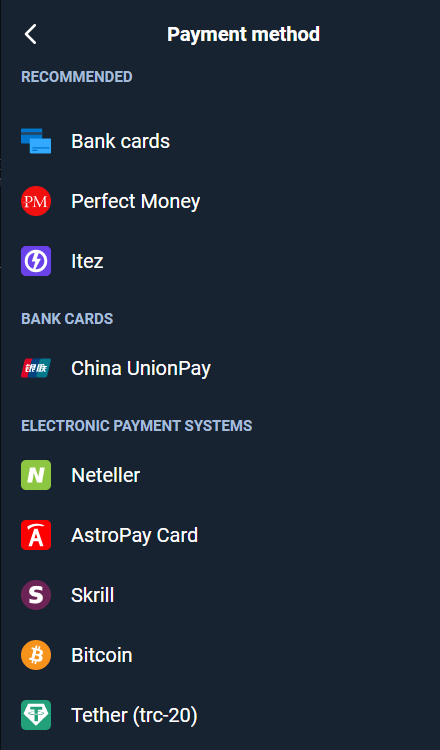
ລະບົບອາດຈະສະເຫນີໃຫ້ທ່ານໂບນັດເງິນຝາກ, ໃຊ້ປະໂຫຍດຈາກໂບນັດເພື່ອເພີ່ມເງິນຝາກ.
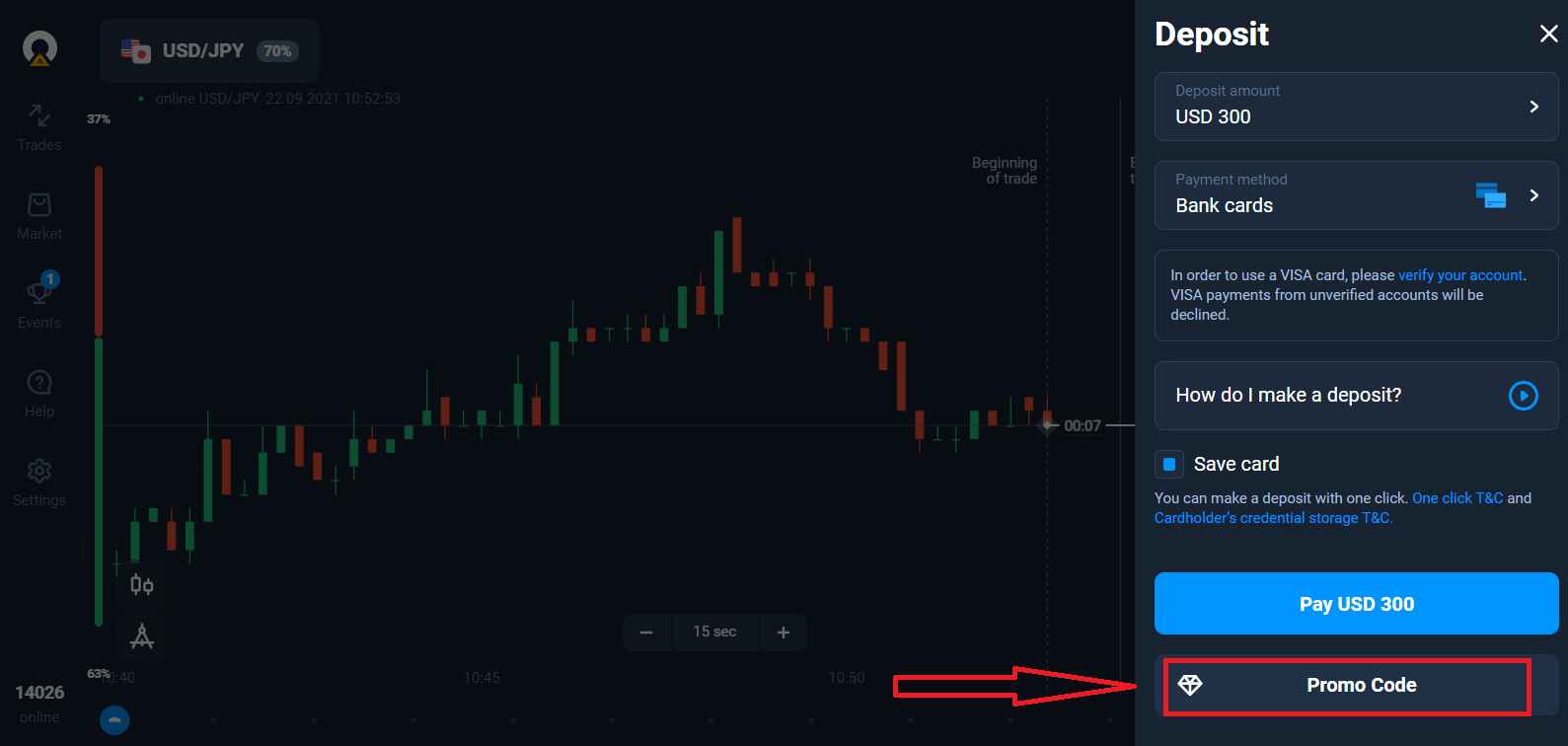
ຖ້າທ່ານເຕີມເງິນດ້ວຍບັດທະນາຄານ, ທ່ານສາມາດເກັບຮັກສາລາຍລະອຽດບັດຂອງທ່ານເພື່ອຝາກເງິນຄລິກດຽວໃນອະນາຄົດ.
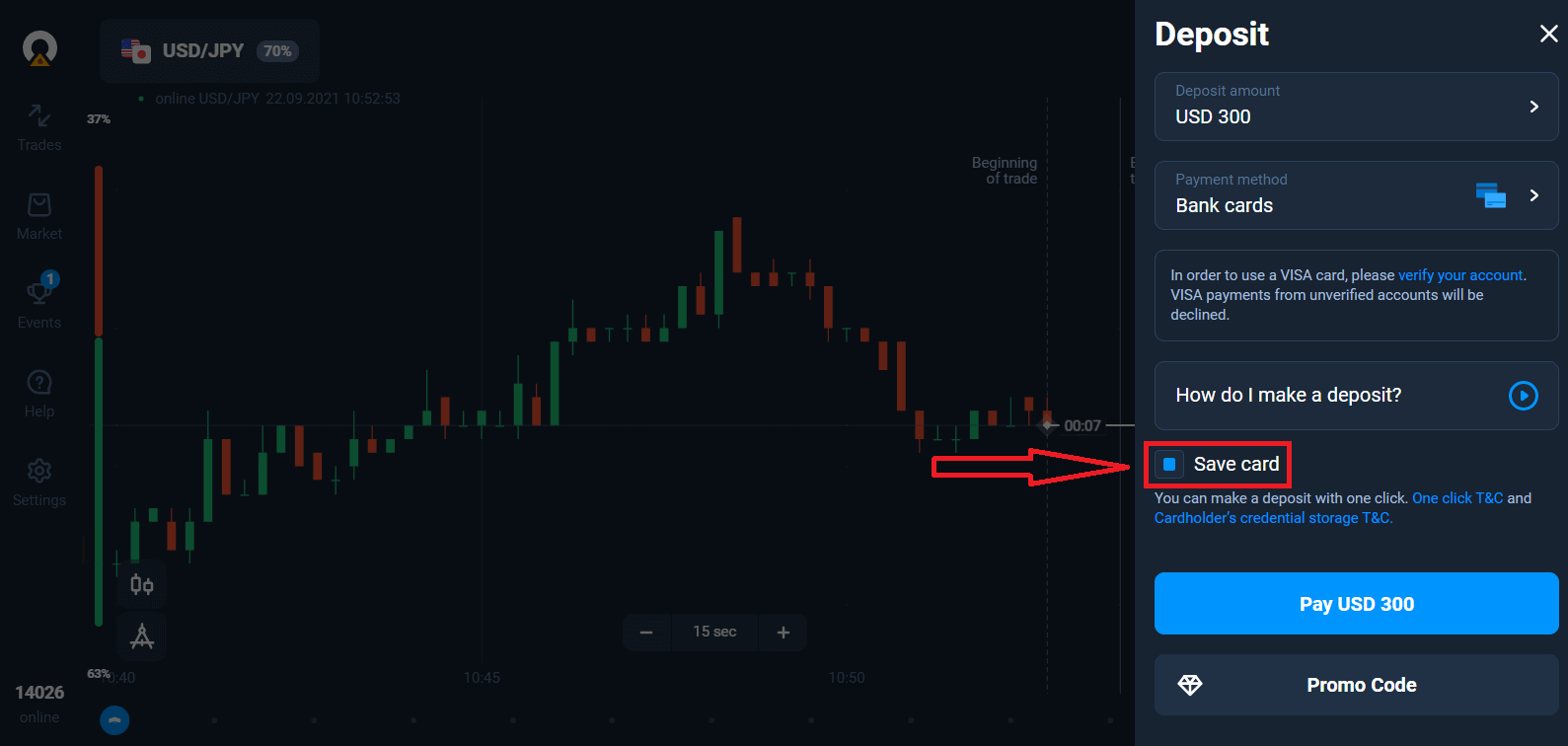
ກົດ "ຈ່າຍ ... " ປຸ່ມສີຟ້າ.
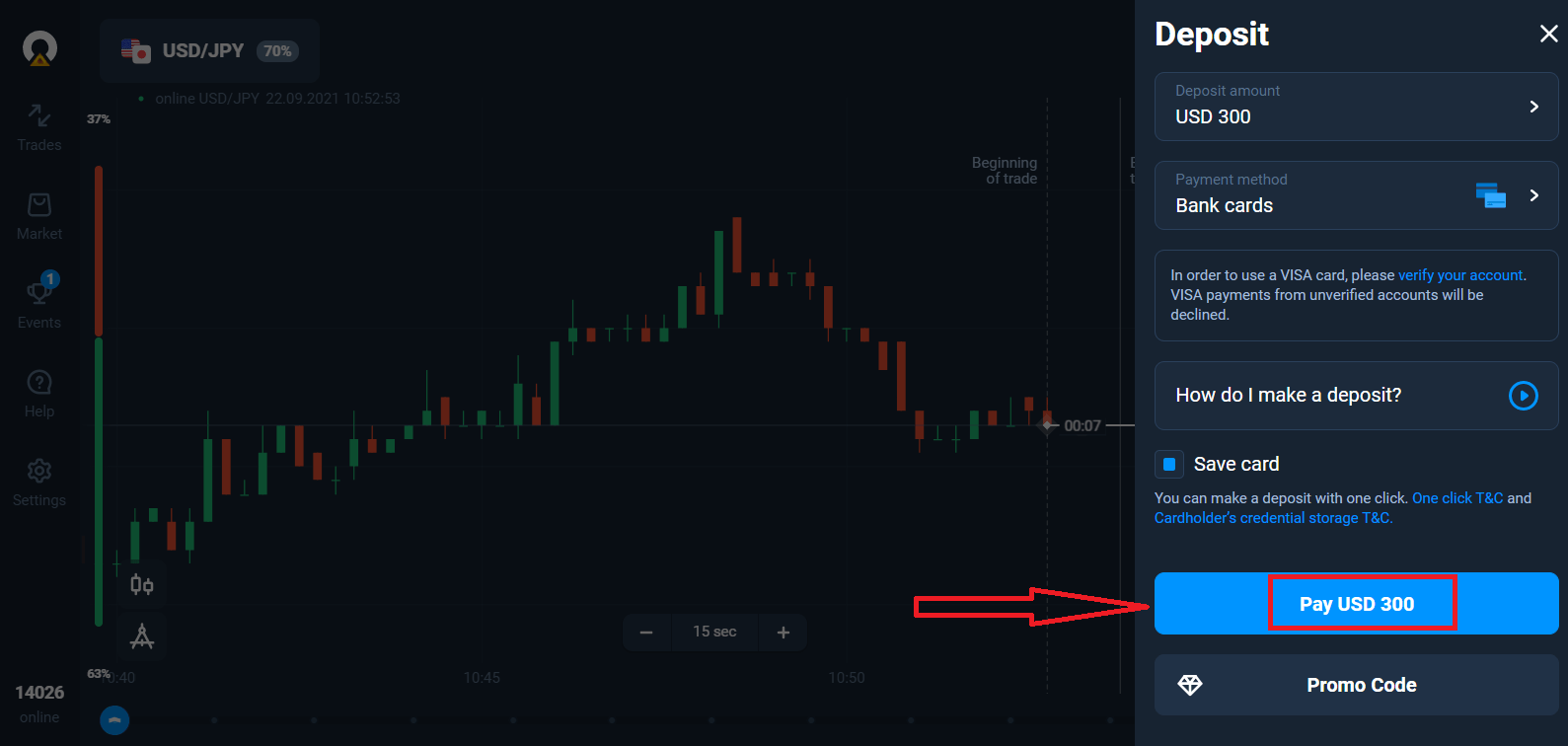
ໃສ່ຂໍ້ມູນບັດແລະກົດ "ຈ່າຍ"
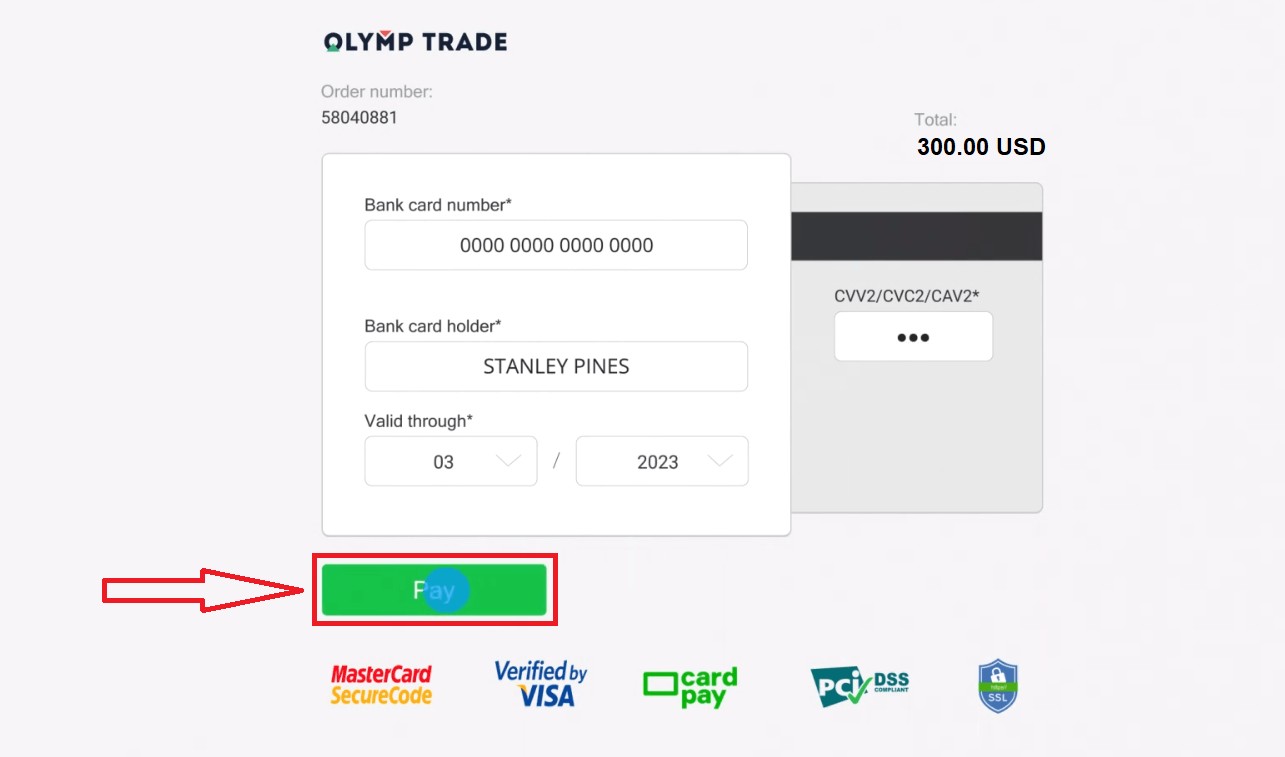
ໃນປັດຈຸບັນທ່ານສາມາດຊື້ຂາຍໃນບັນຊີທີ່ແທ້ຈິງ.
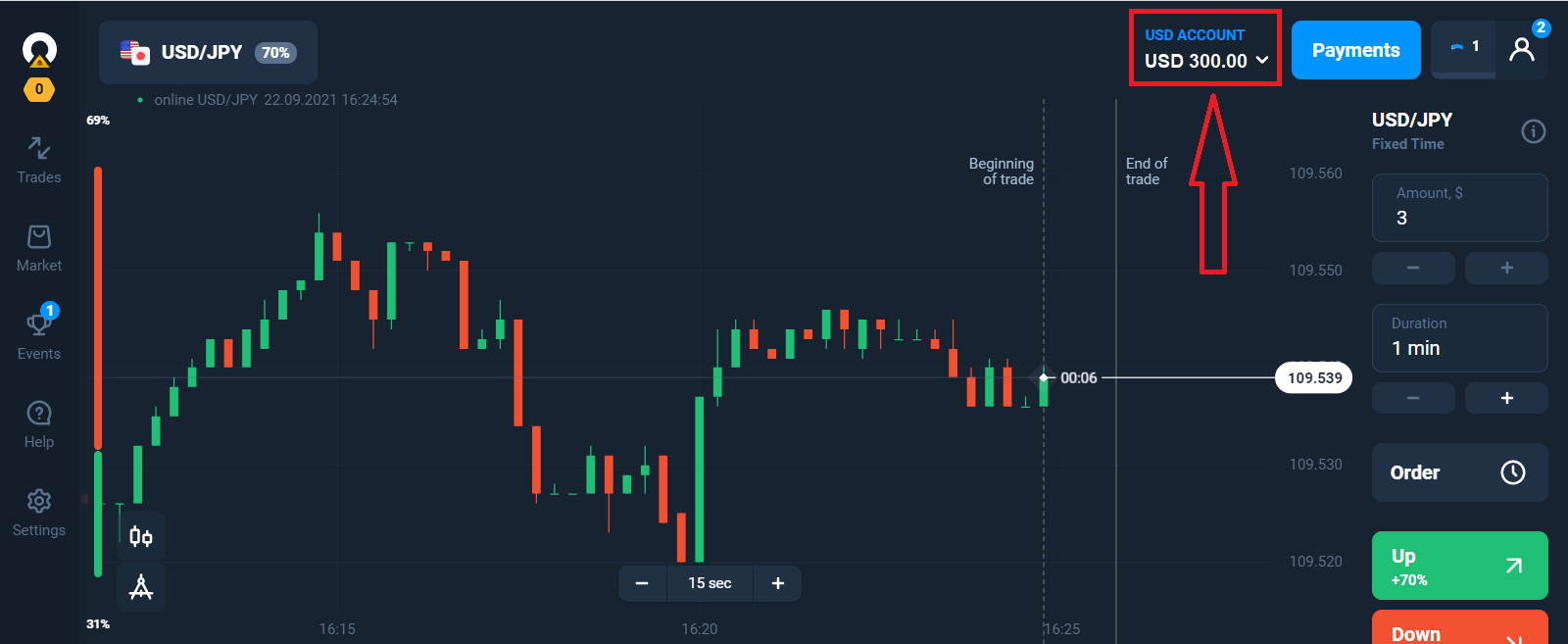
ຝາກເງິນໂດຍໃຊ້ອຸປະກອນມືຖື
ໃຫ້ຄລິກໃສ່ປຸ່ມ "ເງິນຝາກ". 
ເລືອກວິທີການຊໍາລະເງິນ ແລະໃສ່ຈໍານວນເງິນຝາກຂອງທ່ານ. ຈຳນວນເງິນຝາກຂັ້ນຕ່ຳແມ່ນພຽງແຕ່ $10/€10. ຢ່າງໃດກໍຕາມ, ມັນອາດຈະແຕກຕ່າງກັນສໍາລັບປະເທດຕ່າງໆ.
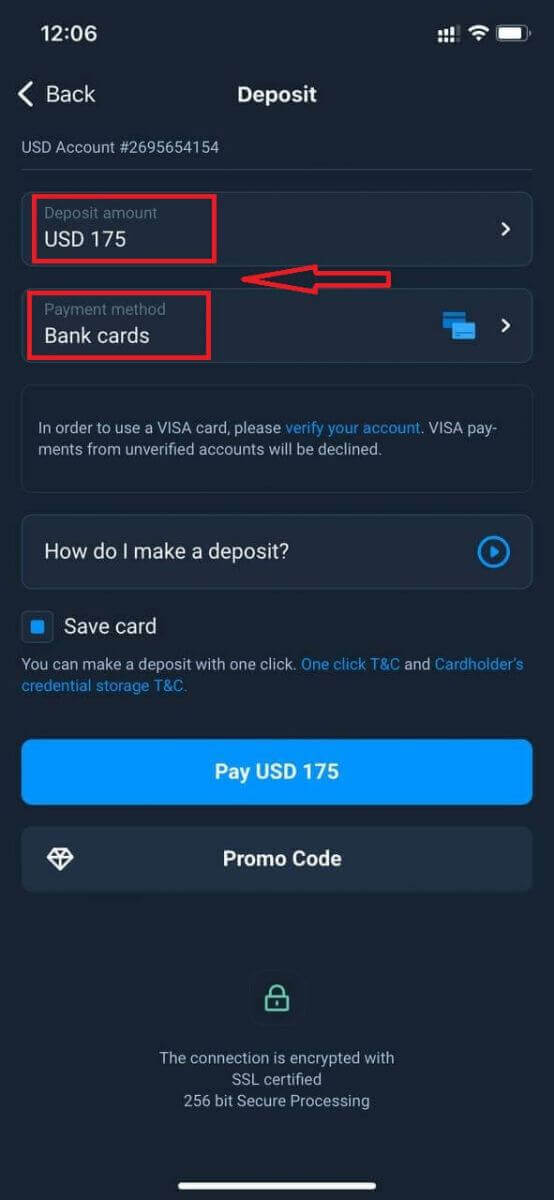
ບາງທາງເລືອກໃນການຈ່າຍເງິນໃນບັນຊີລາຍຊື່.
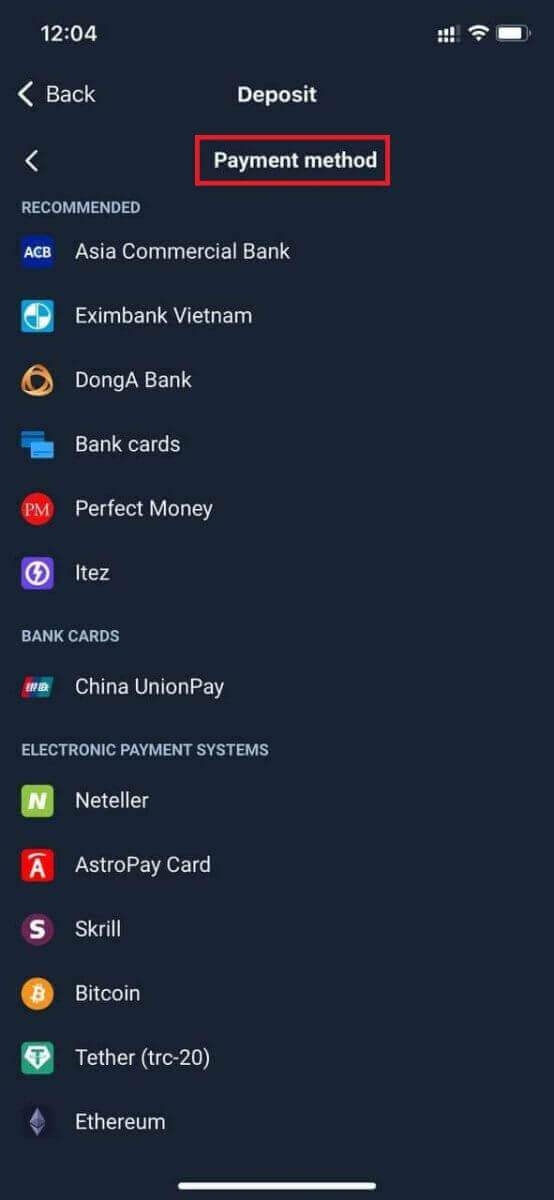
ລະບົບອາດຈະສະເຫນີໃຫ້ທ່ານໂບນັດເງິນຝາກ, ໃຊ້ປະໂຫຍດຈາກໂບນັດເພື່ອເພີ່ມເງິນຝາກ.
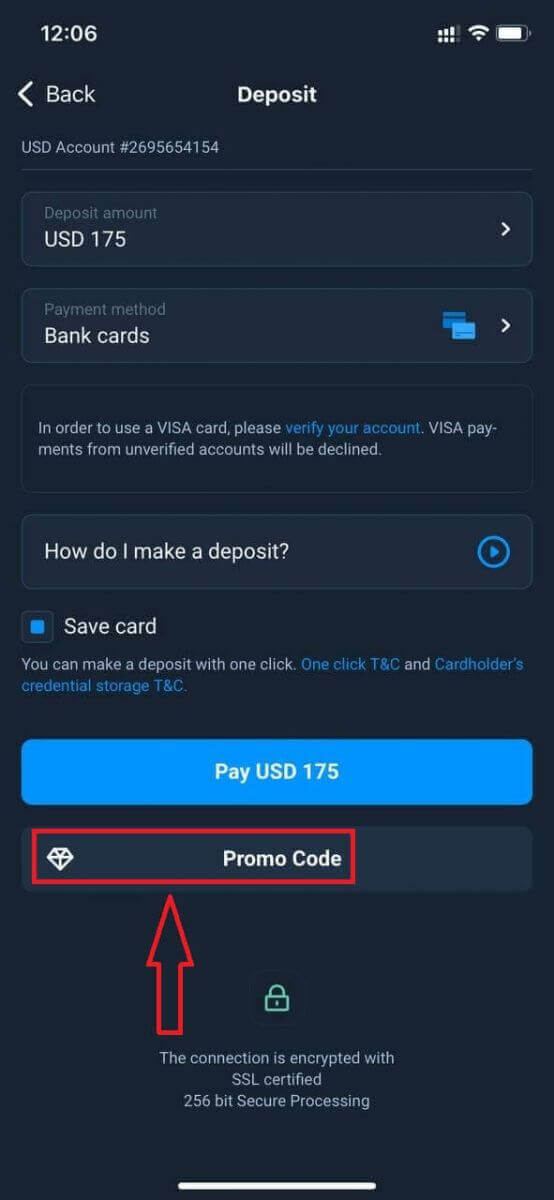
ຖ້າທ່ານເຕີມເງິນດ້ວຍບັດທະນາຄານ, ທ່ານສາມາດເກັບຮັກສາລາຍລະອຽດບັດຂອງທ່ານເພື່ອຝາກເງິນຄລິກດຽວໃນອະນາຄົດ.
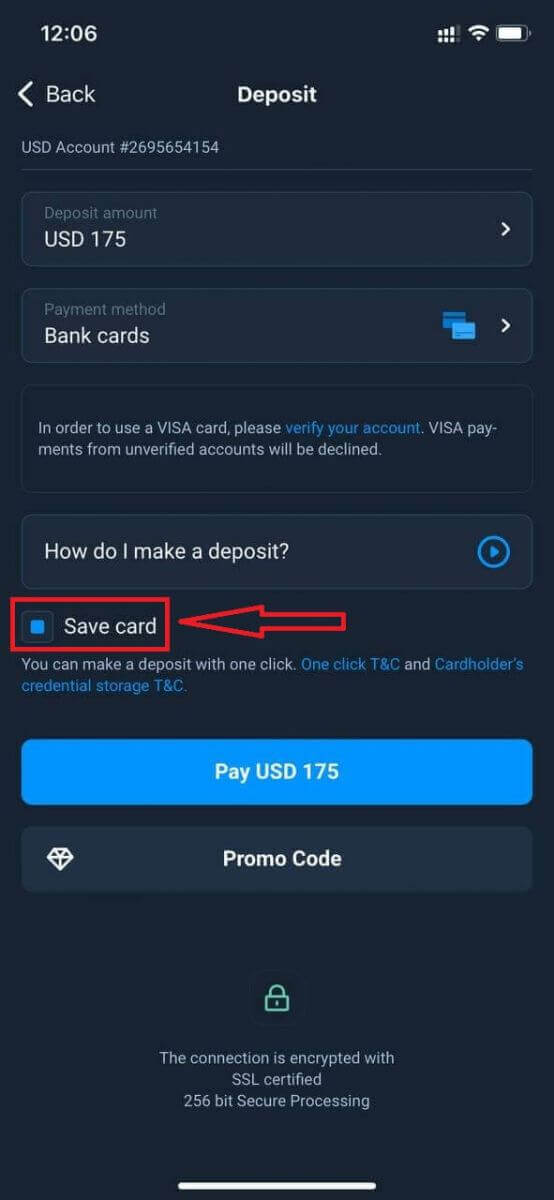
ກົດ "ຈ່າຍ ... ".
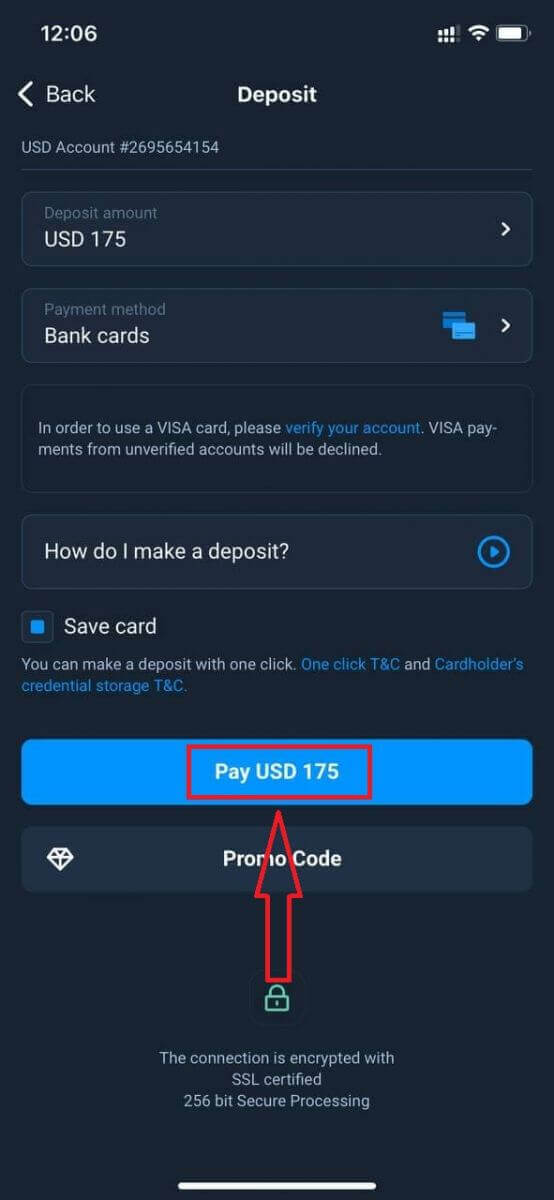
ໃສ່ຂໍ້ມູນບັດແລະກົດປຸ່ມສີຂຽວ "ຈ່າຍ".
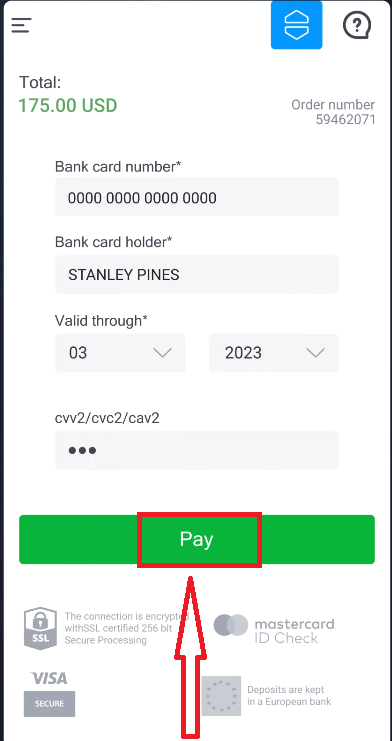
ໃນປັດຈຸບັນທ່ານສາມາດຊື້ຂາຍໃນບັນຊີທີ່ແທ້ຈິງ.
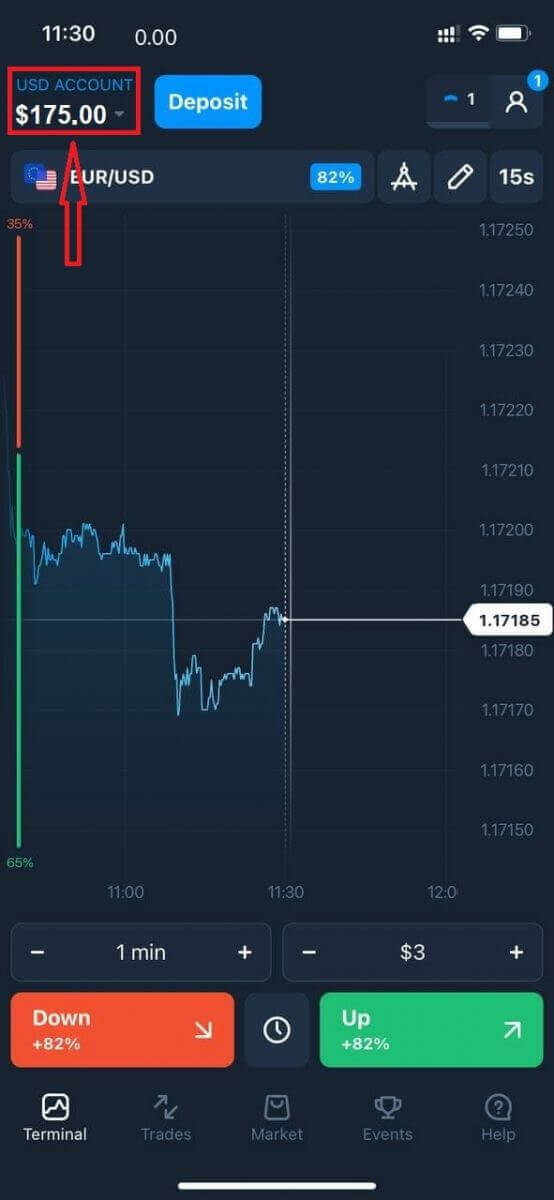
ຄຳຖາມທີ່ຖາມເລື້ອຍໆ (FAQ)
ເງິນຈະເຂົ້າບັນຊີເມື່ອໃດ?
ໂດຍປົກ ກະຕິແລ້ວ ເງິນຈະຖືກໂອນເຂົ້າບັນຊີເທຣດໄວ, ແຕ່ບາງຄັ້ງມັນອາດໃຊ້ເວລາປະມານ 2 ຫາ 5 ມື້ເຮັດວຽກ (ຂຶ້ນກັບຜູ້ໃຫ້ບໍລິການການຈ່າຍເງິນຂອງທ່ານ.) ຖ້າເງິນບໍ່ໄດ້ເຂົ້າບັນຊີຂອງເຈົ້າທັນທີຫຼັງຈາກທີ່ເຈົ້າຝາກເງິນ, ກະລຸນາລໍຖ້າ 1. ຊົ່ວໂມງ. ຖ້າຫຼັງຈາກ 1 ຊົ່ວໂມງຍັງບໍ່ມີເງິນ, ກະລຸນາລໍຖ້າແລະກວດເບິ່ງອີກເທື່ອຫນຶ່ງ.
ຂ້ອຍໂອນເງິນ, ແຕ່ພວກມັນບໍ່ຖືກໂອນເຂົ້າບັນຊີຂອງຂ້ອຍ
ໃຫ້ແນ່ໃຈວ່າທຸລະກໍາຈາກຝ່າຍເຈົ້າໄດ້ຖືກສໍາເລັດແລ້ວ. ຖ້າການໂອນເງິນສຳເລັດຜົນຈາກຝ່າຍເຈົ້າ, ແຕ່ຈຳນວນເງິນຍັງບໍ່ເຂົ້າບັນຊີຂອງທ່ານ, ກະລຸນາຕິດຕໍ່ທີມງານຊ່ວຍເຫຼືອຂອງພວກເຮົາທາງການສົນທະນາ, ອີເມວ ຫຼື ສາຍດ່ວນ. ເຈົ້າຈະພົບເຫັນຂໍ້ມູນຕິດຕໍ່ທັງຫມົດໃນເມນູ "ຊ່ວຍເຫຼືອ".
ບາງຄັ້ງມີບັນຫາບາງຢ່າງກັບລະບົບການຈ່າຍເງິນ. ໃນສະຖານະການເຊັ່ນນີ້, ເງິນຈະຖືກສົ່ງຄືນໄປຫາວິທີການຊໍາລະຫຼືເຂົ້າບັນຊີດ້ວຍຄວາມຊັກຊ້າ.
ທ່ານຄິດຄ່າທໍານຽມບັນຊີນາຍຫນ້າບໍ?
ຖ້າລູກຄ້າບໍ່ໄດ້ເຮັດການຊື້ຂາຍໃນບັນຊີສົດ ຫຼື/ແລະ ບໍ່ໄດ້ຝາກ/ຖອນເງິນ, ຄ່າທຳນຽມ $10 (ສິບໂດລາສະຫະລັດ ຫຼື ທຽບເທົ່າໃນສະກຸນເງິນບັນຊີ) ຈະຖືກຄິດຄ່າເປັນລາຍເດືອນໃສ່ບັນຊີຂອງເຂົາເຈົ້າ. ກົດລະບຽບນີ້ແມ່ນຢູ່ໃນກົດລະບຽບທີ່ບໍ່ແມ່ນການຄ້າແລະນະໂຍບາຍ KYC/AML. ຖ້າບໍ່ມີເງິນພຽງພໍໃນບັນຊີຜູ້ໃຊ້, ຈໍານວນຄ່າທໍານຽມທີ່ບໍ່ມີການເຄື່ອນໄຫວເທົ່າກັບຍອດເງິນໃນບັນຊີ. ບໍ່ມີຄ່າທຳນຽມໃດໆຈະຖືກຄິດຄ່າເຂົ້າບັນຊີສູນ. ຖ້າບໍ່ມີເງິນໃນບັນຊີ, ບໍ່ມີໜີ້ຕ້ອງຈ່າຍໃຫ້ບໍລິສັດ.
ບໍ່ມີຄ່າບໍລິການໃດໆທີ່ຈະຄິດຄ່າບໍລິການໃຫ້ກັບບັນຊີທີ່ໃຫ້ຜູ້ໃຊ້ເຮັດທຸລະກໍາຫນຶ່ງການຊື້ຂາຍຫຼືບໍ່ແມ່ນການຊື້ຂາຍ (ເງິນຝາກ / ຖອນເງິນ) ໃນບັນຊີສົດຂອງເຂົາເຈົ້າພາຍໃນ 180 ມື້.
ປະຫວັດຂອງຄ່າທໍານຽມທີ່ບໍ່ມີການເຄື່ອນໄຫວແມ່ນມີຢູ່ໃນສ່ວນ "ທຸລະກໍາ" ຂອງບັນຊີຜູ້ໃຊ້.
ທ່ານຄິດຄ່າທໍານຽມສໍາລັບການຝາກເງິນ / ຖອນເງິນບໍ?
ບໍ່, ບໍລິສັດກວມເອົາຄ່າໃຊ້ຈ່າຍຂອງຄະນະກໍາມະການດັ່ງກ່າວ.
ຂ້ອຍຈະໄດ້ຮັບໂບນັດໄດ້ແນວໃດ?
ເພື່ອຮັບໂບນັດ, ທ່ານຕ້ອງມີລະຫັດໂປຣໂມຊັນ. ທ່ານໃສ່ມັນໃນເວລາລະດົມທຶນບັນຊີຂອງທ່ານ. ມີຫຼາຍວິທີທີ່ຈະໄດ້ຮັບລະຫັດໂປຣໂມຊັນ: – ມັນອາດຈະມີຢູ່ໃນເວທີ (ກວດເບິ່ງແຖບເງິນຝາກ).
– ມັນອາດຈະໄດ້ຮັບເປັນລາງວັນສໍາລັບຄວາມຄືບຫນ້າຂອງທ່ານໃນ Traders Way.
– ນອກຈາກນີ້, ບາງລະຫັດໂປຣໂມຊັນອາດມີຢູ່ໃນກຸ່ມນາຍໜ້າ/ຊຸມຊົນສື່ສັງຄົມທີ່ເປັນທາງການ.
ຈະເກີດຫຍັງຂຶ້ນກັບໂບນັດຂອງຂ້ອຍຖ້າຂ້ອຍຍົກເລີກການຖອນເງິນ?
ຫຼັງຈາກເຮັດການຮ້ອງຂໍຖອນເງິນ, ທ່ານອາດຈະສືບຕໍ່ການຊື້ຂາຍໂດຍໃຊ້ຍອດເງິນທັງຫມົດຂອງທ່ານຈົນກ່ວາຈໍານວນເງິນທີ່ຮ້ອງຂໍຈະຖືກຫັກຈາກບັນຊີຂອງທ່ານ. ໃນຂະນະທີ່ການຮ້ອງຂໍຂອງທ່ານຖືກດໍາເນີນການ, ທ່ານສາມາດຍົກເລີກມັນໄດ້ໂດຍການຄລິກໃສ່ປຸ່ມຍົກເລີກການຮ້ອງຂໍໃນເຂດການຖອນເງິນ. ຖ້າທ່ານຍົກເລີກມັນ, ທັງເງິນທຶນ ແລະໂບນັດຂອງທ່ານຈະຍັງຄົງຢູ່ ແລະສາມາດໃຊ້ໄດ້.
ຖ້າເງິນທີ່ຮ້ອງຂໍແລະໂບນັດຖືກຫັກອອກຈາກບັນຊີຂອງທ່ານແລ້ວ, ເຈົ້າຍັງສາມາດຍົກເລີກການຮ້ອງຂໍການຖອນເງິນຂອງທ່ານແລະເອົາໂບນັດຂອງທ່ານຄືນມາ. ໃນກໍລະນີນີ້, ຕິດຕໍ່ຝ່າຍຊ່ວຍເຫຼືອລູກຄ້າ ແລະຂໍຄວາມຊ່ວຍເຫຼືອ.


